- Welcome to My Community.
News:
Exness ลงทะเบียนระบบใหม่ ใส่รหัสพาร์ทเนอร์ 73208
https://www.exness.com/boarding/sign-up/a/73208?lng=th
1. เลือกประเทศ ไทย
2. อีเมล์จริงของคุณ
3. รหัสผ่าน
* รหัสผ่านต้องมีความยาว 8-15 ตัว
* ใช้ทั้งอักษรตัวพิมพ์ใหญ่และตัวพิมพ์เล็ก
* ใช้ทั้งตัวเลขและตัวอักษรภาษาอังกฤษ
* ห้ามใช้อักขระพิเศษ (!@#$%^&*., และอื่นๆ)
4. ใส่รหัสพาร์ทเนอร์ 73208
---------------------------------------------------------
Recent posts
#71
คอมพิวเตอร์ อินเตอร์เน็ต โดเมนเนม โฮสติ้ง / wordpress update เวอร์ชัน ทำอย...
Last post by junjao - October 31, 2025, 03:33:17 PMการ **อัปเดต WordPress เป็นเวอร์ชันใหม่** สามารถทำได้หลายวิธีครับ — ทั้งแบบ "คลิกอัปเดตอัตโนมัติ" และ "อัปเดตแบบแมนนวล" (manual update) ขึ้นอยู่กับสิทธิ์การเข้าถึงและวิธีที่เว็บไซต์คุณติดตั้งไว้ (เช่น ติดตั้งเอง หรือผ่านโฮสติ้งอย่าง DirectAdmin / cPanel / Plesk / WordPress Manager)
---
## 🧭 วิธีที่ 1: อัปเดตผ่านหน้า Dashboard (ง่ายที่สุด)
> ✅ เหมาะสำหรับเว็บไซต์ทั่วไป / ไม่มีการแก้ไขโค้ดระบบ
1. **ล็อกอินเข้าสู่ระบบ WordPress Admin**
```
yourdomain.com/wp-admin
```
2. ไปที่เมนู **แดชบอร์ด (Dashboard) → การอัปเดต (Updates)**
3. หากมีเวอร์ชันใหม่ จะเห็นข้อความเช่น
*"มี WordPress เวอร์ชันใหม่พร้อมให้อัปเดต"*
4. คลิกปุ่ม **"อัปเดตตอนนี้ (Update Now)"**
5. ระบบจะเริ่มดาวน์โหลดและติดตั้งเวอร์ชันใหม่ให้อัตโนมัติ
✅ เมื่อเสร็จสิ้น จะเห็นข้อความ "WordPress อัปเดตเรียบร้อยแล้ว"
> 🔹 **หมายเหตุ:** ก่อนอัปเดต ควร "สำรองข้อมูลเว็บไซต์" (Backup Files + Database) ไว้ก่อนเสมอ
---
## 🧭 วิธีที่ 2: อัปเดตผ่าน Hosting Control Panel (เช่น cPanel / DirectAdmin)
> ✅ เหมาะสำหรับคนที่ติดตั้ง WordPress ผ่าน Softaculous หรือ Installatron
1. เข้าสู่ **cPanel หรือ DirectAdmin**
2. ไปที่ **Softaculous Apps Installer** → คลิก "WordPress"
3. เลือกเว็บไซต์ที่ต้องการอัปเดต
4. คลิกปุ่ม **"Update"**
5. เลือกเวอร์ชันล่าสุด แล้วกดยืนยัน
---
## 🧭 วิธีที่ 3: อัปเดตแบบ Manual (มืออาชีพ)
> ✅ เหมาะสำหรับนักพัฒนา หรือกรณีอัปเดตอัตโนมัติล้มเหลว
1. ดาวน์โหลด WordPress เวอร์ชันล่าสุดจาก
🔗 [https://wordpress.org/download/](https://wordpress.org/download/)
2. แตกไฟล์ zip ออกมา
3. อัปโหลดไฟล์ทั้งหมดไปยังโฟลเดอร์เว็บของคุณ (เช่น `/public_html`)
แต่ **อย่าทับโฟลเดอร์ `wp-content` และไฟล์ `wp-config.php`**
4. เข้าหน้าเว็บ `/wp-admin/upgrade.php` เพื่อรันการอัปเดตฐานข้อมูล
---
## ⚠️ สิ่งที่ควรทำ "ก่อน" และ "หลัง" อัปเดต
| ขั้นตอน | รายละเอียด |
| ---------------------- | -------------------------------------------------------------- |
| 🔒 สำรองข้อมูล | Backup ไฟล์ทั้งหมด + ฐานข้อมูล (ใช้ UpdraftPlus หรือใน cPanel) |
| 🔍 ปิดปลั๊กอินชั่วคราว | ปิดปลั๊กอินบางตัวก่อนอัปเดต หากกลัวเข้ากันไม่ได้ |
| ✅ อัปเดตธีมและปลั๊กอิน | หลังอัปเดต WordPress เสร็จ ให้กดอัปเดตธีม/ปลั๊กอินทั้งหมด |
| 🔎 ตรวจสอบเว็บไซต์ | ทดสอบหน้าเว็บหลัก และระบบล็อกอินหลังบ้าน |
------------------------------------
---
## 🧭 วิธีที่ 1: อัปเดตผ่านหน้า Dashboard (ง่ายที่สุด)
> ✅ เหมาะสำหรับเว็บไซต์ทั่วไป / ไม่มีการแก้ไขโค้ดระบบ
1. **ล็อกอินเข้าสู่ระบบ WordPress Admin**
```
yourdomain.com/wp-admin
```
2. ไปที่เมนู **แดชบอร์ด (Dashboard) → การอัปเดต (Updates)**
3. หากมีเวอร์ชันใหม่ จะเห็นข้อความเช่น
*"มี WordPress เวอร์ชันใหม่พร้อมให้อัปเดต"*
4. คลิกปุ่ม **"อัปเดตตอนนี้ (Update Now)"**
5. ระบบจะเริ่มดาวน์โหลดและติดตั้งเวอร์ชันใหม่ให้อัตโนมัติ
✅ เมื่อเสร็จสิ้น จะเห็นข้อความ "WordPress อัปเดตเรียบร้อยแล้ว"
> 🔹 **หมายเหตุ:** ก่อนอัปเดต ควร "สำรองข้อมูลเว็บไซต์" (Backup Files + Database) ไว้ก่อนเสมอ
---
## 🧭 วิธีที่ 2: อัปเดตผ่าน Hosting Control Panel (เช่น cPanel / DirectAdmin)
> ✅ เหมาะสำหรับคนที่ติดตั้ง WordPress ผ่าน Softaculous หรือ Installatron
1. เข้าสู่ **cPanel หรือ DirectAdmin**
2. ไปที่ **Softaculous Apps Installer** → คลิก "WordPress"
3. เลือกเว็บไซต์ที่ต้องการอัปเดต
4. คลิกปุ่ม **"Update"**
5. เลือกเวอร์ชันล่าสุด แล้วกดยืนยัน
---
## 🧭 วิธีที่ 3: อัปเดตแบบ Manual (มืออาชีพ)
> ✅ เหมาะสำหรับนักพัฒนา หรือกรณีอัปเดตอัตโนมัติล้มเหลว
1. ดาวน์โหลด WordPress เวอร์ชันล่าสุดจาก
🔗 [https://wordpress.org/download/](https://wordpress.org/download/)
2. แตกไฟล์ zip ออกมา
3. อัปโหลดไฟล์ทั้งหมดไปยังโฟลเดอร์เว็บของคุณ (เช่น `/public_html`)
แต่ **อย่าทับโฟลเดอร์ `wp-content` และไฟล์ `wp-config.php`**
4. เข้าหน้าเว็บ `/wp-admin/upgrade.php` เพื่อรันการอัปเดตฐานข้อมูล
---
## ⚠️ สิ่งที่ควรทำ "ก่อน" และ "หลัง" อัปเดต
| ขั้นตอน | รายละเอียด |
| ---------------------- | -------------------------------------------------------------- |
| 🔒 สำรองข้อมูล | Backup ไฟล์ทั้งหมด + ฐานข้อมูล (ใช้ UpdraftPlus หรือใน cPanel) |
| 🔍 ปิดปลั๊กอินชั่วคราว | ปิดปลั๊กอินบางตัวก่อนอัปเดต หากกลัวเข้ากันไม่ได้ |
| ✅ อัปเดตธีมและปลั๊กอิน | หลังอัปเดต WordPress เสร็จ ให้กดอัปเดตธีม/ปลั๊กอินทั้งหมด |
| 🔎 ตรวจสอบเว็บไซต์ | ทดสอบหน้าเว็บหลัก และระบบล็อกอินหลังบ้าน |
------------------------------------
#72
การเขียนโปรแกรม Mobile App , Web App / ดูลูกค้า มาจากเว็บใด ดูได้จากท...
Last post by junjao - October 31, 2025, 03:09:51 PMคำถามนี้ดีมากครับ 👍
การ **ดูว่าลูกค้ามาจากเว็บใด (หรือช่องทางไหน)** เรียกว่า **การดู "แหล่งที่มาของทราฟฟิก" (Traffic Source)** ซึ่งสามารถดูได้หลายวิธี ขึ้นอยู่กับว่าคุณเก็บข้อมูลลูกค้าผ่านช่องทางใด เช่น เว็บไซต์ของคุณ, โฆษณา, หรือฟอร์มสมัครสมาชิก ฯลฯ
---
### 🧭 1. **ถ้าคุณมีเว็บไซต์ของตัวเอง**
ใช้เครื่องมือหลักคือ **Google Analytics (GA4)**
> 🔗 [https://analytics.google.com](https://analytics.google.com)
#### วิธีดู:
1. เข้าระบบ **Google Analytics**
2. ไปที่เมนู
**Reports → Acquisition → Traffic acquisition**
3. ที่นี่จะเห็นว่า ลูกค้ามาจากที่ใด เช่น
* **Organic Search** → มาจาก Google ค้นหาเอง
* **Direct** → พิมพ์ URL ตรง ๆ
* **Referral** → มาจากลิงก์เว็บไซต์อื่น
* **Social** → มาจาก Facebook / Instagram / TikTok
* **Paid Search** → มาจากโฆษณา Google Ads
> 💡 ถ้าอยากรู้ชื่อเว็บที่อ้างอิงมา (Referrer) ให้ดูที่คอลัมน์ **Session source / medium**
> เช่น
> `facebook.com / referral`
> `google / organic`
---
### 📊 2. **ถ้าคุณขายของผ่าน Facebook / Instagram**
* เข้า **Meta Business Suite → การรายงาน (Insights / Analytics)**
แล้วดูแหล่งที่มาของคลิกหรือการสั่งซื้อ
* หรือใช้ **Facebook Pixel** + **Google Analytics** เพื่อเชื่อมข้อมูล
---
### 💬 3. **ถ้าคุณใช้หน้า Landing Page หรือฟอร์มลงทะเบียน (เช่น Google Form, Typeform, หรือ PWA ของคุณเอง)**
คุณสามารถใช้:
* **UTM Tracking** → คือการใส่พารามิเตอร์ท้ายลิงก์ เช่น
```
https://yourdomain.com/?utm_source=facebook&utm_medium=cpc&utm_campaign=promo
```
จากนั้นไปดูใน Google Analytics ว่ามีลูกค้ามาจาก UTM ไหน
---
### 🧾 4. **ถ้าดูจากระบบหลังบ้านเว็บไซต์ (เช่น WordPress, Shopify, Wix)**
ในส่วน "Analytics" หรือ "Reports" ของแต่ละระบบจะมีข้อมูล "Referrer"
หรือ "Traffic Source" เช่นเดียวกับ GA4
---
### 🔍 5. **ถ้าดูจาก Log Server โดยตรง (สำหรับเว็บนักพัฒนา)**
ในไฟล์ **access log** ของเว็บเซิร์ฟเวอร์ เช่น Apache หรือ Nginx
จะมีค่า `Referer:` ที่บอกว่า ผู้ใช้เข้ามาจาก URL ใด
----------------------------------------------
การ **ดูว่าลูกค้ามาจากเว็บใด (หรือช่องทางไหน)** เรียกว่า **การดู "แหล่งที่มาของทราฟฟิก" (Traffic Source)** ซึ่งสามารถดูได้หลายวิธี ขึ้นอยู่กับว่าคุณเก็บข้อมูลลูกค้าผ่านช่องทางใด เช่น เว็บไซต์ของคุณ, โฆษณา, หรือฟอร์มสมัครสมาชิก ฯลฯ
---
### 🧭 1. **ถ้าคุณมีเว็บไซต์ของตัวเอง**
ใช้เครื่องมือหลักคือ **Google Analytics (GA4)**
> 🔗 [https://analytics.google.com](https://analytics.google.com)
#### วิธีดู:
1. เข้าระบบ **Google Analytics**
2. ไปที่เมนู
**Reports → Acquisition → Traffic acquisition**
3. ที่นี่จะเห็นว่า ลูกค้ามาจากที่ใด เช่น
* **Organic Search** → มาจาก Google ค้นหาเอง
* **Direct** → พิมพ์ URL ตรง ๆ
* **Referral** → มาจากลิงก์เว็บไซต์อื่น
* **Social** → มาจาก Facebook / Instagram / TikTok
* **Paid Search** → มาจากโฆษณา Google Ads
> 💡 ถ้าอยากรู้ชื่อเว็บที่อ้างอิงมา (Referrer) ให้ดูที่คอลัมน์ **Session source / medium**
> เช่น
> `facebook.com / referral`
> `google / organic`
---
### 📊 2. **ถ้าคุณขายของผ่าน Facebook / Instagram**
* เข้า **Meta Business Suite → การรายงาน (Insights / Analytics)**
แล้วดูแหล่งที่มาของคลิกหรือการสั่งซื้อ
* หรือใช้ **Facebook Pixel** + **Google Analytics** เพื่อเชื่อมข้อมูล
---
### 💬 3. **ถ้าคุณใช้หน้า Landing Page หรือฟอร์มลงทะเบียน (เช่น Google Form, Typeform, หรือ PWA ของคุณเอง)**
คุณสามารถใช้:
* **UTM Tracking** → คือการใส่พารามิเตอร์ท้ายลิงก์ เช่น
```
https://yourdomain.com/?utm_source=facebook&utm_medium=cpc&utm_campaign=promo
```
จากนั้นไปดูใน Google Analytics ว่ามีลูกค้ามาจาก UTM ไหน
---
### 🧾 4. **ถ้าดูจากระบบหลังบ้านเว็บไซต์ (เช่น WordPress, Shopify, Wix)**
ในส่วน "Analytics" หรือ "Reports" ของแต่ละระบบจะมีข้อมูล "Referrer"
หรือ "Traffic Source" เช่นเดียวกับ GA4
---
### 🔍 5. **ถ้าดูจาก Log Server โดยตรง (สำหรับเว็บนักพัฒนา)**
ในไฟล์ **access log** ของเว็บเซิร์ฟเวอร์ เช่น Apache หรือ Nginx
จะมีค่า `Referer:` ที่บอกว่า ผู้ใช้เข้ามาจาก URL ใด
----------------------------------------------
#73
Comment แสดงความคิดเห็น (Register) / ค้นกำเนิด วันฮาโลวีน
Last post by junjao - October 31, 2025, 11:33:31 AMต้นกำเนิดของ **"วันฮาโลวีน" (Halloween)** มีประวัติยาวนานกว่าพันปี 🌕🎃
โดยมีรากมาจาก **เทศกาลโบราณของชาวเซลต์ (Celtic)** ในยุโรปเหนือ ก่อนจะกลายมาเป็นเทศกาลแบบตะวันตกที่เรารู้จักในปัจจุบัน
---
## 🎃 1. จุดเริ่มต้น: เทศกาล **ซาววิน (Samhain)** ของชาวเซลต์
* **ต้นกำเนิดแท้จริง** ของฮาโลวีนมาจากเทศกาล **Samhain** (อ่านว่า *ซาววิน*)
ซึ่งจัดขึ้นใน **คืนวันที่ 31 ตุลาคม** ของทุกปี
* ชาวเซลต์ในไอร์แลนด์ สกอตแลนด์ และเวลส์เชื่อว่า
คืนนี้คือเวลาที่ "**โลกคนเป็น**" และ "**โลกคนตาย**" ติดต่อกันได้
👻 วิญญาณจะกลับมาเยี่ยมโลกมนุษย์
### 🔥 พิธีกรรมในยุคนั้น
* จุดกองไฟใหญ่ (Bonfire) เพื่อขับไล่วิญญาณร้าย
* แต่งตัวด้วย **หนังสัตว์หรือหน้ากาก** เพื่อพรางตัวจากผี
* เตรียมอาหารหรือของถวายให้บรรพบุรุษที่ล่วงลับ
---
## ✝️ 2. การผสมผสานกับศาสนาคริสต์
* เมื่อคริสต์ศาสนาแพร่เข้ามาในยุโรป (ราวศตวรรษที่
พระสันตะปาปา **เกรกอรีที่ 3** ได้ตั้งวัน **All Saints' Day (วันนักบุญทั้งหลาย)**
ในวันที่ **1 พฤศจิกายน** เพื่อให้คนหันมาระลึกถึงนักบุญ แทนการบูชาผี
🕯� คืนก่อนวันนั้น (31 ตุลาคม) จึงถูกเรียกว่า
**All Hallows' Eve** → ต่อมาพูดเพี้ยนเป็น "**Halloween**"
---
## 🍬 3. การพัฒนาในยุโรปยุคกลาง
* มีธรรมเนียมที่เด็กหรือคนยากจนแต่งตัวไปเคาะประตูบ้าน
ขอ "**soul cakes**" (ขนมเพื่อระลึกถึงดวงวิญญาณ)
ซึ่งกลายเป็นต้นแบบของการ "**Trick or Treat**" ในปัจจุบัน
* มีการ **แกะหัวผักกาด (Turnip)** เป็นโคมไฟเพื่อกันผี
ต่อมาในอเมริกาจึงเปลี่ยนเป็น **ฟักทอง (Pumpkin)** เพราะหาง่ายกว่า
---
## 🇺🇸 4. การแพร่สู่อเมริกา
* ช่วงคริสต์ศตวรรษที่ 19 ผู้อพยพจาก **ไอร์แลนด์และสกอตแลนด์**
ได้นำประเพณีฮาโลวีนไปยัง **สหรัฐอเมริกา**
* กลายเป็นเทศกาลใหญ่ของชุมชน มีทั้ง:
* การแต่งแฟนซี 👹
* การเดินขอขนม 🍭
* งานเลี้ยงและตกแต่งบ้านด้วยฟักทองแกะหน้า 😈
---
## 🕸� 5. ปัจจุบัน
* **ฮาโลวีน (Halloween)** จัดขึ้นทุกปีในวันที่ **31 ตุลาคม**
* กลายเป็นเทศกาลสนุกสนานทั่วโลก โดยเฉพาะในอเมริกา อังกฤษ แคนาดา
และเริ่มได้รับความนิยมในไทยด้วย
* สัญลักษณ์หลักของฮาโลวีน ได้แก่:
🎃 ฟักทองแกะหน้า (Jack-o'-Lantern)
👻 ผี วิญญาณ
🦇 ค้างคาว
🕷� ใยแมงมุม
🧙�♀️ แม่มด
---
### 🧭 สรุปภาพรวมต้นกำเนิด
| ยุค / แหล่ง | เหตุการณ์สำคัญ | ความเชื่อ |
| ---------------------------- | ------------------------ | --------------------------------- |
| ชาวเซลต์ (กว่า 2,000 ปีก่อน) | เทศกาล Samhain | วิญญาณกลับมาเยี่ยมโลก |
| ยุคคริสต์ศาสนา (ศตวรรษที่ | All Hallows' Eve | ระลึกถึงนักบุญ |
| All Hallows' Eve | ระลึกถึงนักบุญ |
| ยุโรปยุคกลาง | Soul Cakes, แต่งตัวกันผี | กำเนิด Trick or Treat |
| อเมริกาศตวรรษที่ 19 | ผู้อพยพนำเข้าประเพณี | เปลี่ยนหัวผักกาด → ฟักทอง |
| ปัจจุบัน | เทศกาลแฟนซีทั่วโลก | สนุกสนาน มากกว่าความเชื่อเรื่องผี |
--------------------------------------------
โดยมีรากมาจาก **เทศกาลโบราณของชาวเซลต์ (Celtic)** ในยุโรปเหนือ ก่อนจะกลายมาเป็นเทศกาลแบบตะวันตกที่เรารู้จักในปัจจุบัน
---
## 🎃 1. จุดเริ่มต้น: เทศกาล **ซาววิน (Samhain)** ของชาวเซลต์
* **ต้นกำเนิดแท้จริง** ของฮาโลวีนมาจากเทศกาล **Samhain** (อ่านว่า *ซาววิน*)
ซึ่งจัดขึ้นใน **คืนวันที่ 31 ตุลาคม** ของทุกปี
* ชาวเซลต์ในไอร์แลนด์ สกอตแลนด์ และเวลส์เชื่อว่า
คืนนี้คือเวลาที่ "**โลกคนเป็น**" และ "**โลกคนตาย**" ติดต่อกันได้
👻 วิญญาณจะกลับมาเยี่ยมโลกมนุษย์
### 🔥 พิธีกรรมในยุคนั้น
* จุดกองไฟใหญ่ (Bonfire) เพื่อขับไล่วิญญาณร้าย
* แต่งตัวด้วย **หนังสัตว์หรือหน้ากาก** เพื่อพรางตัวจากผี
* เตรียมอาหารหรือของถวายให้บรรพบุรุษที่ล่วงลับ
---
## ✝️ 2. การผสมผสานกับศาสนาคริสต์
* เมื่อคริสต์ศาสนาแพร่เข้ามาในยุโรป (ราวศตวรรษที่

พระสันตะปาปา **เกรกอรีที่ 3** ได้ตั้งวัน **All Saints' Day (วันนักบุญทั้งหลาย)**
ในวันที่ **1 พฤศจิกายน** เพื่อให้คนหันมาระลึกถึงนักบุญ แทนการบูชาผี
🕯� คืนก่อนวันนั้น (31 ตุลาคม) จึงถูกเรียกว่า
**All Hallows' Eve** → ต่อมาพูดเพี้ยนเป็น "**Halloween**"
---
## 🍬 3. การพัฒนาในยุโรปยุคกลาง
* มีธรรมเนียมที่เด็กหรือคนยากจนแต่งตัวไปเคาะประตูบ้าน
ขอ "**soul cakes**" (ขนมเพื่อระลึกถึงดวงวิญญาณ)
ซึ่งกลายเป็นต้นแบบของการ "**Trick or Treat**" ในปัจจุบัน
* มีการ **แกะหัวผักกาด (Turnip)** เป็นโคมไฟเพื่อกันผี
ต่อมาในอเมริกาจึงเปลี่ยนเป็น **ฟักทอง (Pumpkin)** เพราะหาง่ายกว่า
---
## 🇺🇸 4. การแพร่สู่อเมริกา
* ช่วงคริสต์ศตวรรษที่ 19 ผู้อพยพจาก **ไอร์แลนด์และสกอตแลนด์**
ได้นำประเพณีฮาโลวีนไปยัง **สหรัฐอเมริกา**
* กลายเป็นเทศกาลใหญ่ของชุมชน มีทั้ง:
* การแต่งแฟนซี 👹
* การเดินขอขนม 🍭
* งานเลี้ยงและตกแต่งบ้านด้วยฟักทองแกะหน้า 😈
---
## 🕸� 5. ปัจจุบัน
* **ฮาโลวีน (Halloween)** จัดขึ้นทุกปีในวันที่ **31 ตุลาคม**
* กลายเป็นเทศกาลสนุกสนานทั่วโลก โดยเฉพาะในอเมริกา อังกฤษ แคนาดา
และเริ่มได้รับความนิยมในไทยด้วย
* สัญลักษณ์หลักของฮาโลวีน ได้แก่:
🎃 ฟักทองแกะหน้า (Jack-o'-Lantern)
👻 ผี วิญญาณ
🦇 ค้างคาว
🕷� ใยแมงมุม
🧙�♀️ แม่มด
---
### 🧭 สรุปภาพรวมต้นกำเนิด
| ยุค / แหล่ง | เหตุการณ์สำคัญ | ความเชื่อ |
| ---------------------------- | ------------------------ | --------------------------------- |
| ชาวเซลต์ (กว่า 2,000 ปีก่อน) | เทศกาล Samhain | วิญญาณกลับมาเยี่ยมโลก |
| ยุคคริสต์ศาสนา (ศตวรรษที่
 | All Hallows' Eve | ระลึกถึงนักบุญ |
| All Hallows' Eve | ระลึกถึงนักบุญ || ยุโรปยุคกลาง | Soul Cakes, แต่งตัวกันผี | กำเนิด Trick or Treat |
| อเมริกาศตวรรษที่ 19 | ผู้อพยพนำเข้าประเพณี | เปลี่ยนหัวผักกาด → ฟักทอง |
| ปัจจุบัน | เทศกาลแฟนซีทั่วโลก | สนุกสนาน มากกว่าความเชื่อเรื่องผี |
--------------------------------------------
#74
Comment แสดงความคิดเห็น (Register) / ค้นกำเนิด ตัวเลขอารบิก
Last post by junjao - October 31, 2025, 11:25:25 AMต้นกำเนิดของ **"ตัวเลขอารบิก" (Arabic numerals)** ที่เราใช้กันอยู่ในปัจจุบัน (0–9) มีประวัติยาวนานและน่าสนใจมากครับ — แม้ชื่อจะบอกว่า "อารบิก" แต่จริง ๆ แล้ว **ต้นกำเนิดมาจากอินเดีย** ก่อนจะแพร่ไปยังโลกอาหรับ แล้วจึงเข้าสู่ยุโรป
---
### 🕰� ลำดับกำเนิดโดยสรุป
#### 1. **อินเดีย (ราวศตวรรษที่ 3–6)**
* ชาว **อินเดียโบราณ** เป็นผู้คิดค้น **ระบบตัวเลขฐานสิบ (decimal system)** และ **สัญลักษณ์แทนค่าศูนย์ (0)** ขึ้นเป็นชาติแรกของโลก
* ระบบนี้เรียกว่า **Brahmi numerals** → ต่อมาเปลี่ยนรูปเป็น **Hindu-Arabic numerals**
* "ศูนย์" (zero) มาจากคำสันสกฤต **"śūnya" (ศูนยะ)** แปลว่า "ว่างเปล่า"
📜 ตัวอย่างเลขแบบอินเดียโบราณ:
```
१ २ ३ ४ ५ ६ ७ ८ ९ ०
(1 2 3 4 5 6 7 8 9 0)
```
---
#### 2. **โลกอาหรับ (ราวศตวรรษที่ 8–9)**
* นักคณิตศาสตร์อาหรับ เช่น **อัลคินดี (Al-Kindi)** และ **อัลคอริซมี (Al-Khwarizmi)** นำระบบเลขอินเดียมาใช้และพัฒนาเพิ่มเติม
* พวกเขาแปลตำราเลขอินเดียเป็นภาษาอาหรับ
* ตัวเลขในโลกอาหรับยุคนั้นมี 2 แบบ:
* **เลขอาหรับตะวันตก (Western Arabic numerals)** → ใช้ในแอฟริกาเหนือและสเปน (เป็นต้นแบบของเลขที่ยุโรปใช้ในปัจจุบัน)
* **เลขอาหรับตะวันออก (Eastern Arabic numerals)** → ใช้ในตะวันออกกลาง (ยังใช้ในอิหร่าน อียิปต์ ฯลฯ)
📜 ตัวอย่างเลขอาหรับตะวันออก:
```
٠ ١ ٢ ٣ ٤ ٥ ٦ ٧ ٨ ٩
```
---
#### 3. **ยุโรป (ศตวรรษที่ 10–13)**
* ชาวยุโรปเรียนรู้ระบบตัวเลขจากนักวิชาการมุสลิมใน **สเปน** และ **แอฟริกาเหนือ**
* นักคณิตศาสตร์ชาวอิตาลีชื่อ **Leonardo Fibonacci** นำระบบนี้มาเผยแพร่ในยุโรป ผ่านหนังสือ *Liber Abaci* (ค.ศ. 1202)
* ต่อมาเลขเหล่านี้ถูกเรียกว่า
👉 "**Arabic numerals**" (ตัวเลขอารบิก)
เพื่อแยกจาก "Roman numerals" (ตัวเลขโรมัน)
---
### 🔢 สรุปที่มาของชื่อและการแพร่กระจาย
| ช่วงเวลา | แหล่งกำเนิด/ผู้พัฒนา | ชื่อในยุคต่าง ๆ |
| --------------- | -------------------- | --------------------- |
| ศตวรรษที่ 3–6 | อินเดีย | Hindu numerals |
| ศตวรรษที่ 8–9 | โลกอาหรับ | Hindu–Arabic numerals |
| ศตวรรษที่ 12–13 | ยุโรป | Arabic numerals |
---
### 💡 เกร็ดน่ารู้
* ตัวเลข "0" ถือเป็น **หนึ่งในสิ่งประดิษฐ์ที่สำคัญที่สุดของมนุษย์** เพราะทำให้เกิดแนวคิดเลขตำแหน่ง (place value) และคณิตศาสตร์สมัยใหม่
* คำว่า "Algorithm" มาจากชื่อของนักคณิตศาสตร์อาหรับ **Al-Khwarizmi**
* ตัวเลขที่เราใช้ปัจจุบัน เช่น "1, 2, 3" คือ **Western Arabic numerals** ซึ่งได้รับการปรับรูปแบบโดยยุโรปในยุคกลาง
------------------------------------------
---
### 🕰� ลำดับกำเนิดโดยสรุป
#### 1. **อินเดีย (ราวศตวรรษที่ 3–6)**
* ชาว **อินเดียโบราณ** เป็นผู้คิดค้น **ระบบตัวเลขฐานสิบ (decimal system)** และ **สัญลักษณ์แทนค่าศูนย์ (0)** ขึ้นเป็นชาติแรกของโลก
* ระบบนี้เรียกว่า **Brahmi numerals** → ต่อมาเปลี่ยนรูปเป็น **Hindu-Arabic numerals**
* "ศูนย์" (zero) มาจากคำสันสกฤต **"śūnya" (ศูนยะ)** แปลว่า "ว่างเปล่า"
📜 ตัวอย่างเลขแบบอินเดียโบราณ:
```
१ २ ३ ४ ५ ६ ७ ८ ९ ०
(1 2 3 4 5 6 7 8 9 0)
```
---
#### 2. **โลกอาหรับ (ราวศตวรรษที่ 8–9)**
* นักคณิตศาสตร์อาหรับ เช่น **อัลคินดี (Al-Kindi)** และ **อัลคอริซมี (Al-Khwarizmi)** นำระบบเลขอินเดียมาใช้และพัฒนาเพิ่มเติม
* พวกเขาแปลตำราเลขอินเดียเป็นภาษาอาหรับ
* ตัวเลขในโลกอาหรับยุคนั้นมี 2 แบบ:
* **เลขอาหรับตะวันตก (Western Arabic numerals)** → ใช้ในแอฟริกาเหนือและสเปน (เป็นต้นแบบของเลขที่ยุโรปใช้ในปัจจุบัน)
* **เลขอาหรับตะวันออก (Eastern Arabic numerals)** → ใช้ในตะวันออกกลาง (ยังใช้ในอิหร่าน อียิปต์ ฯลฯ)
📜 ตัวอย่างเลขอาหรับตะวันออก:
```
٠ ١ ٢ ٣ ٤ ٥ ٦ ٧ ٨ ٩
```
---
#### 3. **ยุโรป (ศตวรรษที่ 10–13)**
* ชาวยุโรปเรียนรู้ระบบตัวเลขจากนักวิชาการมุสลิมใน **สเปน** และ **แอฟริกาเหนือ**
* นักคณิตศาสตร์ชาวอิตาลีชื่อ **Leonardo Fibonacci** นำระบบนี้มาเผยแพร่ในยุโรป ผ่านหนังสือ *Liber Abaci* (ค.ศ. 1202)
* ต่อมาเลขเหล่านี้ถูกเรียกว่า
👉 "**Arabic numerals**" (ตัวเลขอารบิก)
เพื่อแยกจาก "Roman numerals" (ตัวเลขโรมัน)
---
### 🔢 สรุปที่มาของชื่อและการแพร่กระจาย
| ช่วงเวลา | แหล่งกำเนิด/ผู้พัฒนา | ชื่อในยุคต่าง ๆ |
| --------------- | -------------------- | --------------------- |
| ศตวรรษที่ 3–6 | อินเดีย | Hindu numerals |
| ศตวรรษที่ 8–9 | โลกอาหรับ | Hindu–Arabic numerals |
| ศตวรรษที่ 12–13 | ยุโรป | Arabic numerals |
---
### 💡 เกร็ดน่ารู้
* ตัวเลข "0" ถือเป็น **หนึ่งในสิ่งประดิษฐ์ที่สำคัญที่สุดของมนุษย์** เพราะทำให้เกิดแนวคิดเลขตำแหน่ง (place value) และคณิตศาสตร์สมัยใหม่
* คำว่า "Algorithm" มาจากชื่อของนักคณิตศาสตร์อาหรับ **Al-Khwarizmi**
* ตัวเลขที่เราใช้ปัจจุบัน เช่น "1, 2, 3" คือ **Western Arabic numerals** ซึ่งได้รับการปรับรูปแบบโดยยุโรปในยุคกลาง
------------------------------------------
#75
Comment แสดงความคิดเห็น (Register) / ร้านค้าสมัครคนละครึ่ง ทำอย่างไ...
Last post by junjao - October 31, 2025, 12:57:29 AMการสมัคร **เข้าร่วมโครงการ "คนละครึ่ง" สำหรับร้านค้า** ทำได้ค่อนข้างง่ายครับ โดยสามารถสมัครได้ทั้งแบบ **ร้านทั่วไป** และ **ร้านอาหาร/บริการ** ผ่านเว็บไซต์หรือแอปพลิเคชันของธนาคารกรุงไทย
---
## 🛍� **วิธีสมัคร "คนละครึ่ง" สำหรับร้านค้า**
### 🧾 **1. ตรวจสอบคุณสมบัติของร้านค้า**
* ต้องเป็นร้านที่มี **สัญชาติไทย**
* ต้องมี **บัญชีธนาคารกรุงไทย**
* ไม่เป็น **ร้านค้าของรัฐ หรือร้านสะดวกซื้อขนาดใหญ่** (เช่น 7-Eleven, Lotus's Go Fresh ฯลฯ)
* ขายสินค้าหรือบริการที่เข้าข่าย เช่น อาหาร เครื่องดื่ม ของใช้ทั่วไป
---
### 📱 **2. วิธีสมัครเข้าร่วมโครงการ**
#### ✅ **สมัครผ่านเว็บไซต์**
ไปที่: [https://www.คนละครึ่ง.com](https://www.xn--42caj4e6bk1f5b1j.com)
> จากนั้นเลือก "ลงทะเบียนสำหรับร้านค้า"
กรอกข้อมูลดังนี้:
* ชื่อร้าน / ประเภทสินค้า
* เลขบัตรประชาชน
* เลขบัญชีธนาคารกรุงไทย
* ที่อยู่ร้าน / พิกัดร้าน
* แนบรูปถ่ายหน้าร้าน (เห็นป้ายชื่อร้านชัดเจน)
---
#### ✅ **สมัครผ่านแอป "ถุงเงิน"**
1. ดาวน์โหลดแอป **ถุงเงิน** (Paotang Merchant) จาก
* [App Store (iPhone)](https://apps.apple.com/th/app/ถุงเงิน/id1459620229)
* [Google Play (Android)](https://play.google.com/store/apps/details?id=com.ktb.wallet.shop)
2. ลงทะเบียนร้านค้า โดยใช้
* บัตรประชาชน
* เบอร์มือถือ
* เลขบัญชีกรุงไทย
3. ระบบจะให้ถ่ายรูปยืนยันตัวตน และถ่ายรูปหน้าร้าน
4. รอการตรวจสอบจากธนาคารกรุงไทย (ปกติ 1–3 วันทำการ)
---
### 💰 **3. เมื่อลงทะเบียนสำเร็จ**
* ร้านจะได้รับ QR Code เพื่อรับเงินผ่านแอป **ถุงเงิน**
* ลูกค้าสามารถใช้สิทธิ์ "คนละครึ่ง" ผ่านแอป **เป๋าตัง** ได้ทันที
* เงินส่วนของลูกค้าจะเข้าร้านทันที ส่วนของรัฐจะโอนเข้าบัญชีกรุงไทยภายในวันถัดไป
---
### 📞 **ช่องทางสอบถาม**
หากมีปัญหาหรือต้องการความช่วยเหลือ
โทร. **ธนาคารกรุงไทย 02-111-1111**
หรือสอบถามได้ที่สาขาธนาคารกรุงไทยทุกแห่ง
------------------------------
ด้านล่างคือ **คู่มือแบบ Step-by-Step พร้อมภาพตัวอย่างหน้าจอของแอป ถุงเงิน (สำหรับร้านค้า)** เพื่อให้คุณจัดส่งให้ร้านค้าหรือใช้อธิบายให้พนักงานเข้าใจง่ายครับ
---
## 📲 หน้าแรก / ดาวน์โหลด & สมัครบัญชี




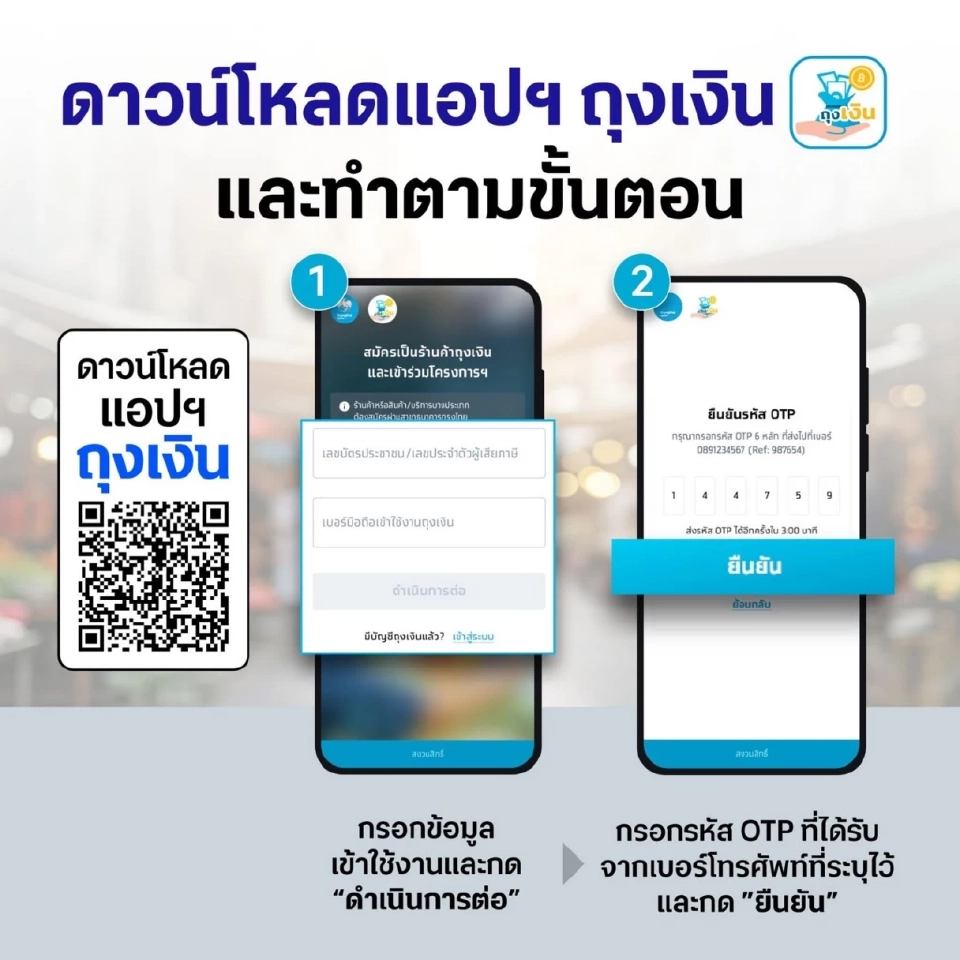

### ขั้นตอน
1. ดาวน์โหลดแอป ถุงเงิน จาก App Store หรือ Google Play สโตร์โดยค้นคำว่า "ถุงเงิน" (แอปของ ธนาคารกรุงไทย) ([Apple][1])
2. เข้าเว็บไซต์สมัครร้านค้า: [merchant-tungngern.krungthai.com](https://merchant-tungngern.krungthai.com/) เพื่อกรอกข้อมูลเบื้องต้น (เลขบัตรประชาชน/เลขผู้เสียภาษี, เบอร์มือถือ) ([InfoCenter][2])
3. ระบบจะส่ง **รหัส OTP** (ใช้ได้ภายในเวลาจำกัด) ไปยังเบอร์มือถือ ให้กรอกเพื่อยืนยัน เจ้าของร้านค้าเองต้องยืนยันตัวตน ([prachuapkhirikhan.moc.go.th][3])
4. กดยอมรับ "ข้อตกลงและเงื่อนไข" แล้วกดสมัครเรียบร้อย (สำหรับบุคคลธรรมดาหรือร้านค้านิติบุคคลตามประเภท) ([xn--12c1bik6bbd8ab6hd1b5jc6jta.com][4])
---
## 🏪 ตั้งค่าร้านค้า & ระบุพิกัด
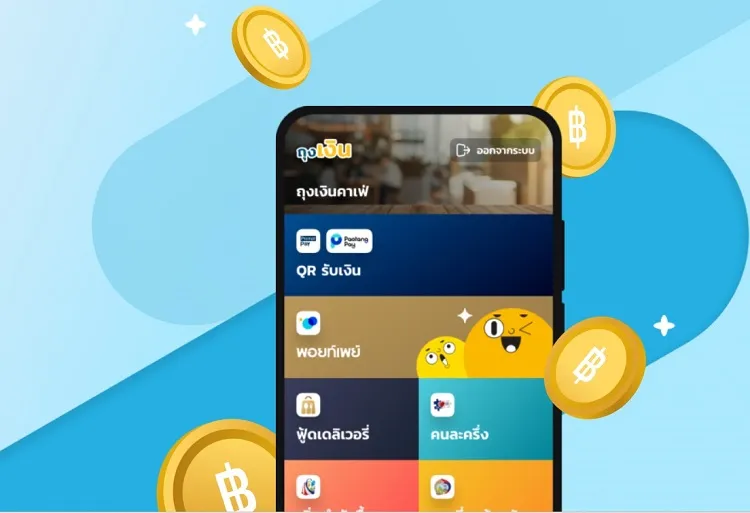


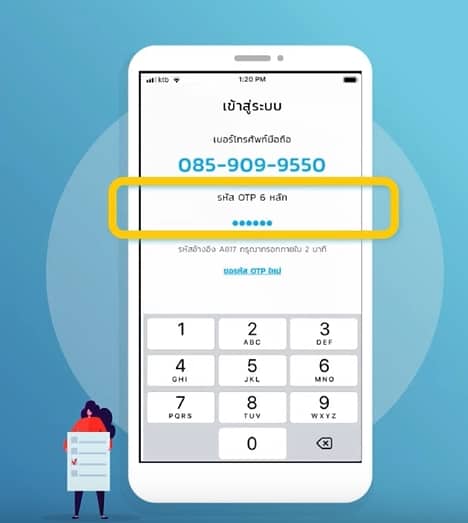

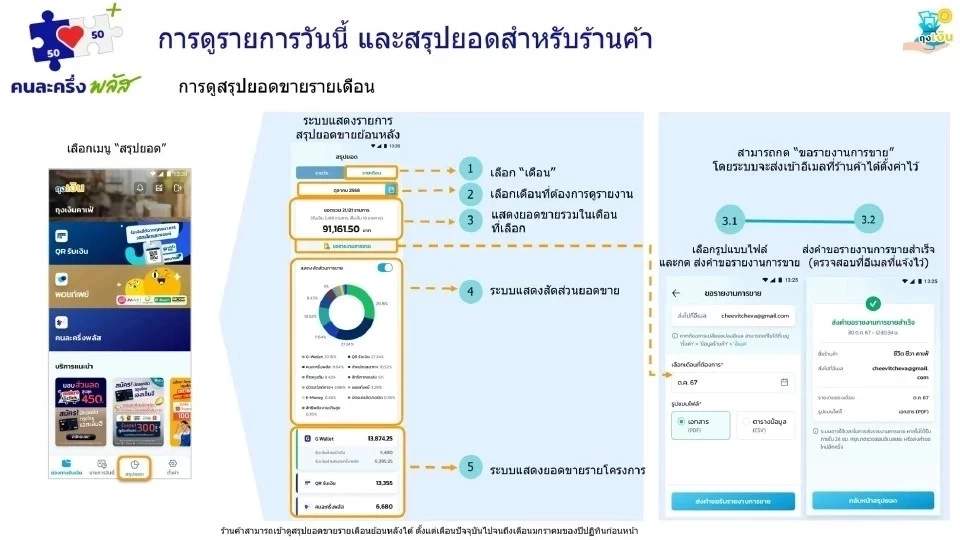
### ขั้นตอน
1. หลังจากสมัครแล้ว เปิดแอป ถุงเงิน → เข้าสู่ระบบด้วยเบอร์มือถือที่สมัครไว้
2. เข้าเมนู **ตั้งค่า / ข้อมูลร้านค้า** เพื่อกรอกชื่อร้าน, ประเภทสินค้า/บริการ, โลโก้/ภาพหน้าร้าน (ถ้ามี) ([xn--12c1bik6bbd8ab6hd1b5jc6jta.com][5])
3. ระบุพิกัดร้านค้าด้วย GPS (Location Service) เพื่อยืนยันว่า "หน้าร้าน" อยู่จริงในสถานที่นั้น หากจำเป็นให้เลื่อนพิกัดบนแผนที่แล้วเลือก "ยืนยัน" ([tookjingjing.com][6])
4. ตรวจสอบข้อมูลทั้งหมดว่าถูกต้อง เช่น เลขบัญชีธนาคาร (ของกรุงไทย) ที่ใช้รับเงิน, ชื่อ–นามสกุลผู้ลงทะเบียน เป็นต้น
---
## 💱 รับเงินจากลูกค้า (โครงการ คนละครึ่ง / G-Wallet / QR)


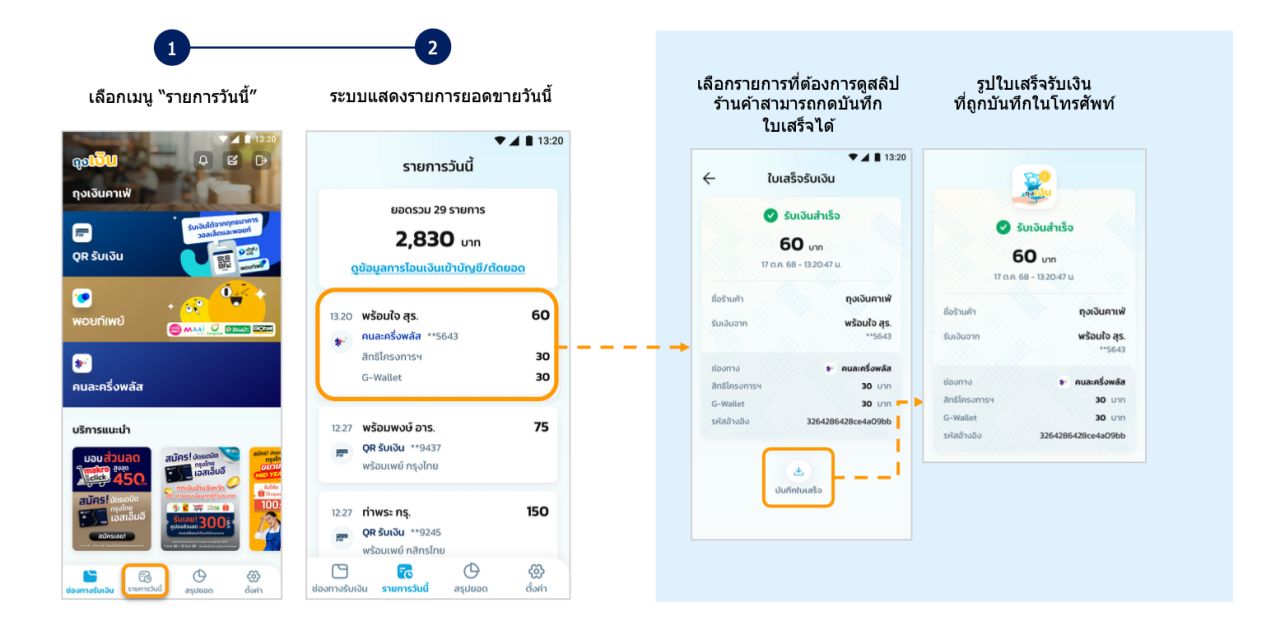



### ขั้นตอน
1. เมื่อลูกค้าจะใช้สิทธิของ โครงการคนละครึ่ง หรือแอป G-Wallet/บัตรสวัสดิการฯ – ให้ลูกค้าสร้าง QR Code จากแอปของเขา หรือร้านค้าสแกน QR ของร้านค้าในแอป ถุงเงิน
2. ร้านค้ากด "รับเงิน" ในแอป ถุงเงิน → สแกน หรือกรอกราคา/จำนวนเงิน → ยืนยันรายการ
3. ระบบจะแสดงผลว่า "สำเร็จ" พร้อมแจ้งเตือนทันทีในแอปว่าได้รับเงินเข้าร้านแล้ว ([Google Play][7])
4. ร้านค้าสามารถดู **"ยอดวันนี้ / ย้อนหลัง"** ในเมนูรายงานของแอปได้ เพื่อสรุปยอดรับเงินจากทุกช่องทาง (โครงการรัฐ / QR PromptPay) ([Apple][1])
---
## ⚙️ การตรวจสอบ &ตั้งค่าเพิ่มเติม
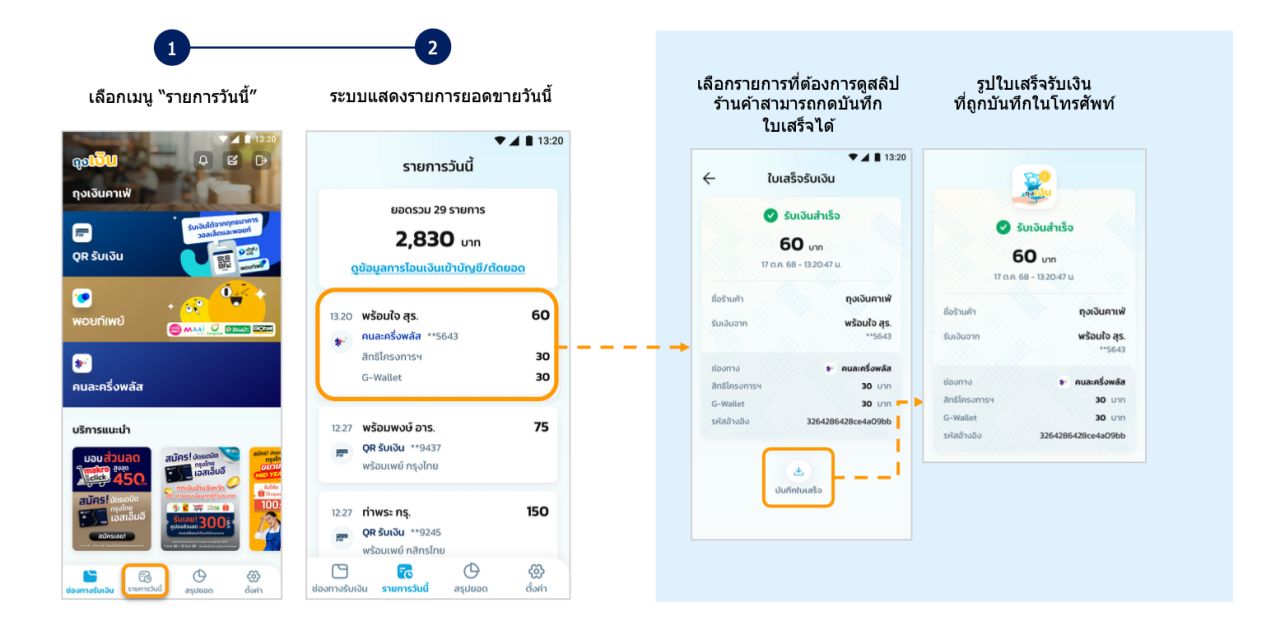
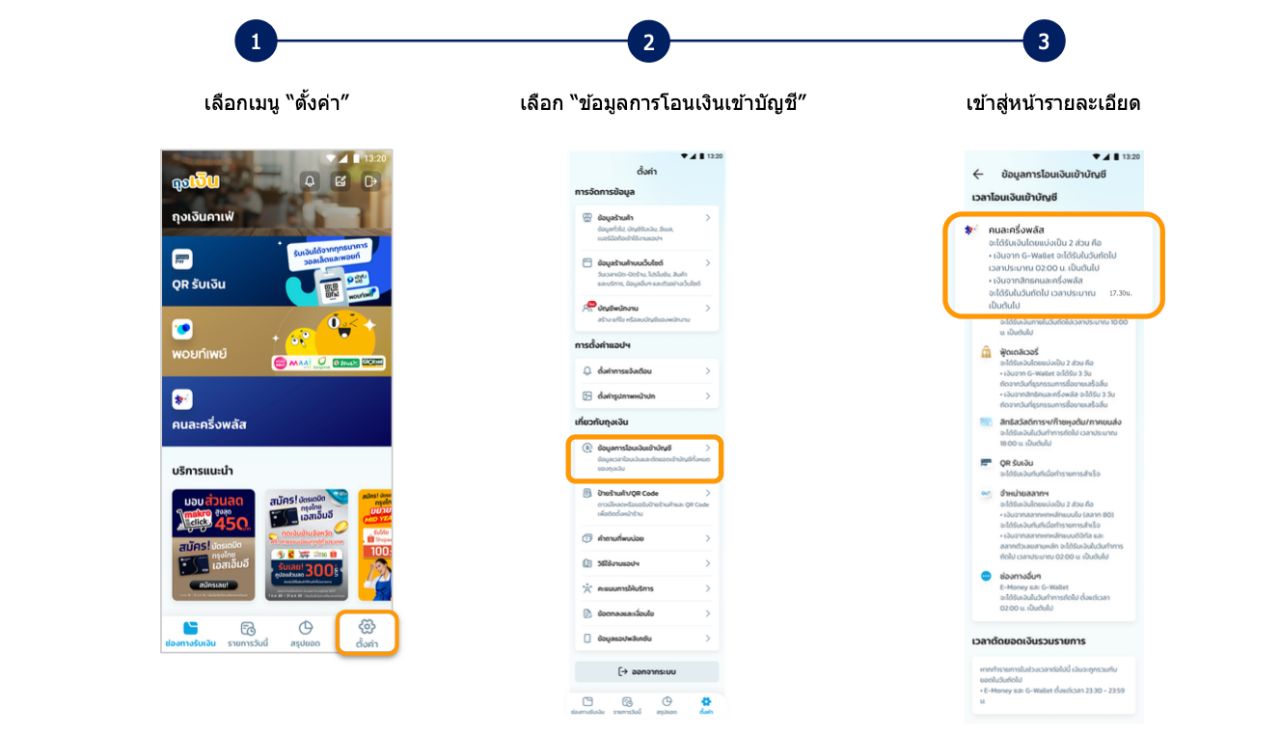




### สิ่งที่ควรรู้
* ร้านค้าสามารถเพิ่ม / แก้ไข / ลบ **สาขา** (สำหรับนิติบุคคล) หรือจัดการพนักงาน/ผู้ใช้งานแอปได้ในเมนูตั้งค่า ([xn--12c1bik6bbd8ab6hd1b5jc6jta.com][5])
* หากร้านค้าเปลี่ยนประเภทกิจการ หรือมีข้อมูลร้านค้าผิด แนะนำให้แก้ไขโดยเร็วเพื่อไม่กระทบสิทธิการรับเงินจากโครงการฯ ([prachuapkhirikhan.moc.go.th][3])
* แอปมีระบบแจ้งเตือนแบบ Real-time เมื่อมีการรับเงิน เพื่อให้ร้านค้าตรวจสอบได้ทันทีว่าได้รับเงินจริงหรือไม่ ([KrungThai][8])
---
## ✅ เคล็ดลับสำหรับร้านค้า
* ตรวจสอบให้แน่ใจว่า **บัญชีธนาคารกรุงไทย** ที่ลงทะเบียนรับเงิน → ถูกต้อง และเปิดใช้พร้อมรับเงินแล้ว
* อยู่ในเขตพื้นที่ที่ร้านค้าเปิด‐เผยหน้าร้าน ชัดเจน เพราะโครงการของรัฐมักมีการตรวจสอบ
* สอนพนักงานให้ใช้งานสแกน QR และยืนยันรายการได้รวดเร็ว เพื่อไม่ให้ลูกค้ารอ
* ตรวจสอบยอดรับเงินทุกวัน เพื่อป้องกันข้อผิดพลาด หรือรายการที่อาจผิดพลาด
* หากมีปัญหา เช่น ไม่แสดงเมนูโครงการ คนละครึ่ง ในแอป → ควรอัปเดตแอปถุงเงินเป็นเวอร์ชันล่าสุด หรือโทรสอบถาม Call Center ของธนาคารกรุงไทย
---
หากคุณต้องการ ผมสามารถจัด **ไฟล์ PDF พร้อมภาพประกอบ** (พร้อมให้ร้านค้าปริ๊นต์หรือสแกนดู) ให้ครับ จะสะดวกสำหรับแจกให้พนักงานหรือร้านกิจการเลยไหมครับ?
[1]: https://apps.apple.com/us/app/%E0%B8%96-%E0%B8%87%E0%B9%80%E0%B8%87-%E0%B8%99/id1360191902?utm_source=chatgpt.com "ถุงเงิน on the App Store"
[2]: https://infocenter.oic.go.th/FILEWEB/CABINFOCENTER4/DRAWER084/GENERAL/DATA0001/00001547.PDF?utm_source=chatgpt.com "[PDF] วิธีการสมัคร ร้านค้าถุงเงิน"
[3]: https://prachuapkhirikhan.moc.go.th/th/file/get/file/20250306d41d8cd98f00b204e9800998ecf8427e163854.pdf?utm_source=chatgpt.com "[PDF] คู่มือสมัครใช้บริการและใช้งาน แอปพลิเคชั่นถุงเงิน - Prachuapkhirikhan"
[4]: https://www.xn--12c1bik6bbd8ab6hd1b5jc6jta.com/assets/download/%E0%B8%84%E0%B8%B9%E0%B9%88%E0%B8%A1%E0%B8%B7%E0%B8%AD%E0%B8%AA%E0%B8%A1%E0%B8%B1%E0%B8%84%E0%B8%A3%E0%B8%96%E0%B8%B8%E0%B8%87%E0%B9%80%E0%B8%87%E0%B8%B4%E0%B8%99%E0%B9%80%E0%B8%A3%E0%B8%B2%E0%B9%80%E0%B8%97%E0%B8%B5%E0%B9%88%E0%B8%A2%E0%B8%A7%E0%B8%94%E0%B9%89%E0%B8%A7%E0%B8%A2%E0%B8%81%E0%B8%B1%E0%B8%99%E0%B9%80%E0%B8%9F%E0%B8%AA%205_V2_06.pdf?utm_source=chatgpt.com "[PDF] คู่มือสมัครใช้บริการแอปพลิเคชันถุงเงิน"
[5]: https://www.xn--12c1bik6bbd8ab6hd1b5jc6jta.com/assets/download/%E0%B8%81%E0%B8%B2%E0%B8%A3%E0%B8%88%E0%B8%B1%E0%B8%94%E0%B8%81%E0%B8%B2%E0%B8%A3%E0%B8%82%E0%B9%89%E0%B8%AD%E0%B8%A1%E0%B8%B9%E0%B8%A5%E0%B8%A3%E0%B9%89%E0%B8%B2%E0%B8%99%E0%B8%84%E0%B9%89%E0%B8%B2%E0%B8%9C%E0%B9%88%E0%B8%B2%E0%B8%99%E0%B9%81%E0%B8%AD%E0%B8%9B%E0%B8%9E%E0%B8%A5%E0%B8%B4%E0%B9%80%E0%B8%84%E0%B8%8A%E0%B8%B1%E0%B8%99%E0%B8%96%E0%B8%B8%E0%B8%87%E0%B9%80%E0%B8%87%E0%B8%B4%E0%B8%99.pdf?utm_source=chatgpt.com "[PDF] การจัดการข้อมูลร้านค้า ผ่านแอปพลิเคชันถุงเงิน"
[6]: https://www.tookjingjing.com/article/265/%E0%B8%A7%E0%B8%B4%E0%B8%98%E0%B8%B5%E0%B9%83%E0%B8%8A%E0%B9%89%E0%B9%81%E0%B8%AD%E0%B8%9B%E0%B8%96%E0%B8%B8%E0%B8%87%E0%B9%80%E0%B8%87%E0%B8%B4%E0%B8%99-%E0%B8%9B%E0%B8%A3%E0%B8%B0%E0%B8%8A%E0%B8%B2%E0%B8%A3%E0%B8%B1%E0%B8%90-%E0%B8%AA%E0%B8%B3%E0%B8%AB%E0%B8%A3%E0%B8%B1%E0%B8%9A%E0%B8%A3%E0%B9%89%E0%B8%B2%E0%B8%99%E0%B8%84%E0%B9%89%E0%B8%B2%E0%B8%A3%E0%B9%88%E0%B8%A7%E0%B8%A1-%E0%B8%8A%E0%B8%B4%E0%B8%A1%E0%B8%8A%E0%B9%89%E0%B8%AD%E0%B8%9B%E0%B9%83%E0%B8%8A%E0%B9%89?utm_source=chatgpt.com "วิธีใช้แอปถุงเงิน ประชารัฐ สำหรับร้านค้าร่วม ชิมช้อปใช้ - Tookjingjing.com"
[7]: https://play.google.com/store/apps/details?hl=th&id=com.ktb.merchant.tungngern&utm_source=chatgpt.com "ถุงเงิน - แอปพลิเคชันใน Google Play"
[8]: https://krungthai.com/th/content/personal/tungngern?utm_source=chatgpt.com "ถุงเงิน แอปฯ รับเงินร้านค้า สะดวก ง่าย I ธนาคารกรุงไทย"
---
## 🛍� **วิธีสมัคร "คนละครึ่ง" สำหรับร้านค้า**
### 🧾 **1. ตรวจสอบคุณสมบัติของร้านค้า**
* ต้องเป็นร้านที่มี **สัญชาติไทย**
* ต้องมี **บัญชีธนาคารกรุงไทย**
* ไม่เป็น **ร้านค้าของรัฐ หรือร้านสะดวกซื้อขนาดใหญ่** (เช่น 7-Eleven, Lotus's Go Fresh ฯลฯ)
* ขายสินค้าหรือบริการที่เข้าข่าย เช่น อาหาร เครื่องดื่ม ของใช้ทั่วไป
---
### 📱 **2. วิธีสมัครเข้าร่วมโครงการ**
#### ✅ **สมัครผ่านเว็บไซต์**
ไปที่: [https://www.คนละครึ่ง.com](https://www.xn--42caj4e6bk1f5b1j.com)
> จากนั้นเลือก "ลงทะเบียนสำหรับร้านค้า"
กรอกข้อมูลดังนี้:
* ชื่อร้าน / ประเภทสินค้า
* เลขบัตรประชาชน
* เลขบัญชีธนาคารกรุงไทย
* ที่อยู่ร้าน / พิกัดร้าน
* แนบรูปถ่ายหน้าร้าน (เห็นป้ายชื่อร้านชัดเจน)
---
#### ✅ **สมัครผ่านแอป "ถุงเงิน"**
1. ดาวน์โหลดแอป **ถุงเงิน** (Paotang Merchant) จาก
* [App Store (iPhone)](https://apps.apple.com/th/app/ถุงเงิน/id1459620229)
* [Google Play (Android)](https://play.google.com/store/apps/details?id=com.ktb.wallet.shop)
2. ลงทะเบียนร้านค้า โดยใช้
* บัตรประชาชน
* เบอร์มือถือ
* เลขบัญชีกรุงไทย
3. ระบบจะให้ถ่ายรูปยืนยันตัวตน และถ่ายรูปหน้าร้าน
4. รอการตรวจสอบจากธนาคารกรุงไทย (ปกติ 1–3 วันทำการ)
---
### 💰 **3. เมื่อลงทะเบียนสำเร็จ**
* ร้านจะได้รับ QR Code เพื่อรับเงินผ่านแอป **ถุงเงิน**
* ลูกค้าสามารถใช้สิทธิ์ "คนละครึ่ง" ผ่านแอป **เป๋าตัง** ได้ทันที
* เงินส่วนของลูกค้าจะเข้าร้านทันที ส่วนของรัฐจะโอนเข้าบัญชีกรุงไทยภายในวันถัดไป
---
### 📞 **ช่องทางสอบถาม**
หากมีปัญหาหรือต้องการความช่วยเหลือ
โทร. **ธนาคารกรุงไทย 02-111-1111**
หรือสอบถามได้ที่สาขาธนาคารกรุงไทยทุกแห่ง
------------------------------
ด้านล่างคือ **คู่มือแบบ Step-by-Step พร้อมภาพตัวอย่างหน้าจอของแอป ถุงเงิน (สำหรับร้านค้า)** เพื่อให้คุณจัดส่งให้ร้านค้าหรือใช้อธิบายให้พนักงานเข้าใจง่ายครับ
---
## 📲 หน้าแรก / ดาวน์โหลด & สมัครบัญชี




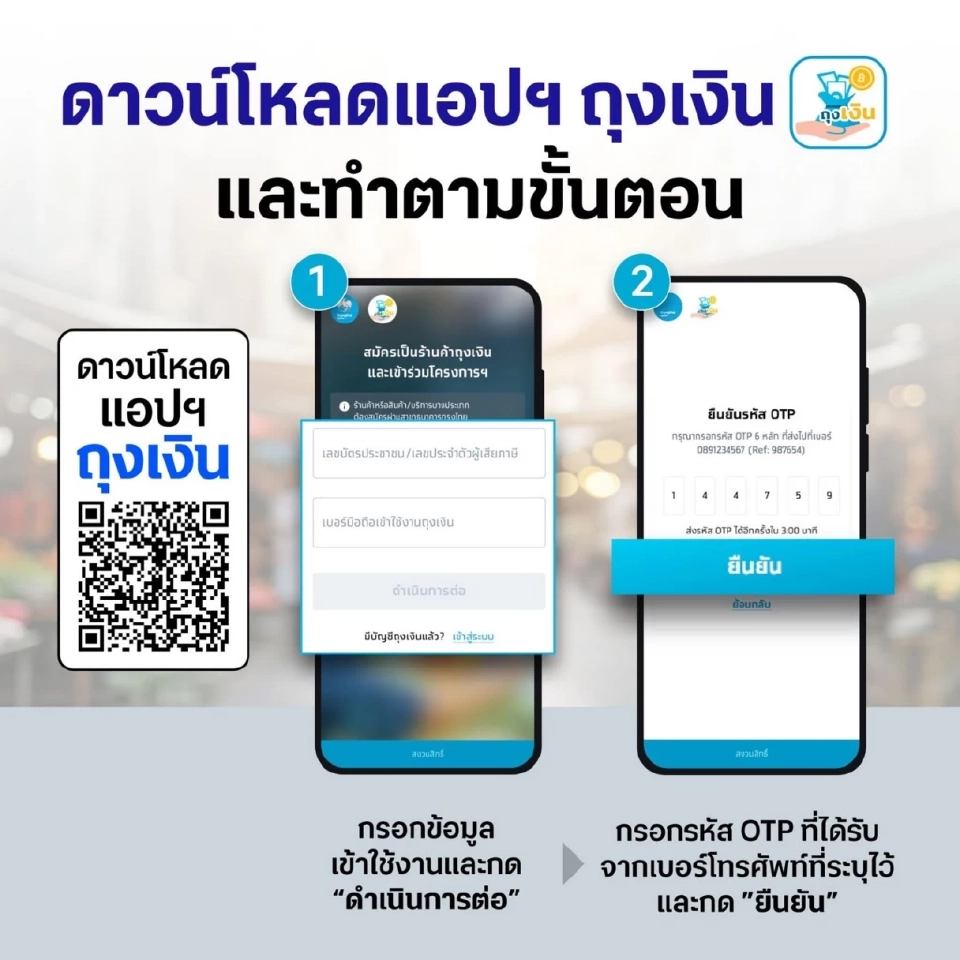

### ขั้นตอน
1. ดาวน์โหลดแอป ถุงเงิน จาก App Store หรือ Google Play สโตร์โดยค้นคำว่า "ถุงเงิน" (แอปของ ธนาคารกรุงไทย) ([Apple][1])
2. เข้าเว็บไซต์สมัครร้านค้า: [merchant-tungngern.krungthai.com](https://merchant-tungngern.krungthai.com/) เพื่อกรอกข้อมูลเบื้องต้น (เลขบัตรประชาชน/เลขผู้เสียภาษี, เบอร์มือถือ) ([InfoCenter][2])
3. ระบบจะส่ง **รหัส OTP** (ใช้ได้ภายในเวลาจำกัด) ไปยังเบอร์มือถือ ให้กรอกเพื่อยืนยัน เจ้าของร้านค้าเองต้องยืนยันตัวตน ([prachuapkhirikhan.moc.go.th][3])
4. กดยอมรับ "ข้อตกลงและเงื่อนไข" แล้วกดสมัครเรียบร้อย (สำหรับบุคคลธรรมดาหรือร้านค้านิติบุคคลตามประเภท) ([xn--12c1bik6bbd8ab6hd1b5jc6jta.com][4])
---
## 🏪 ตั้งค่าร้านค้า & ระบุพิกัด
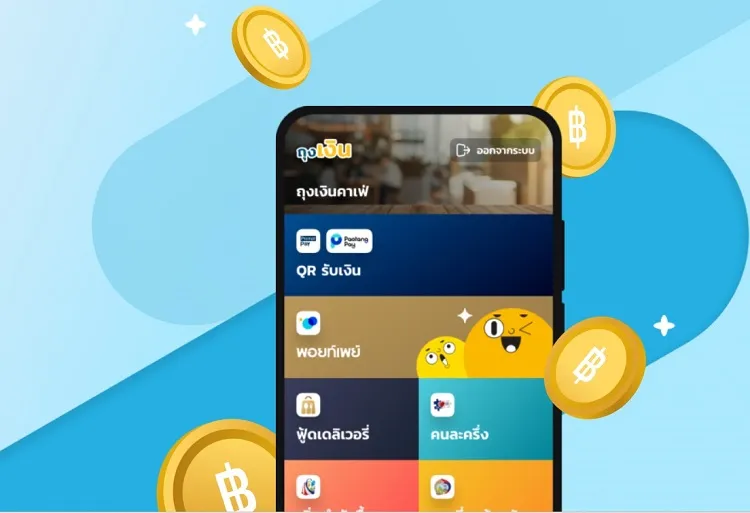


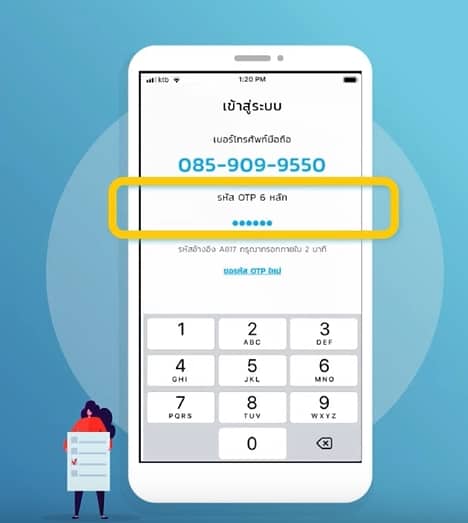

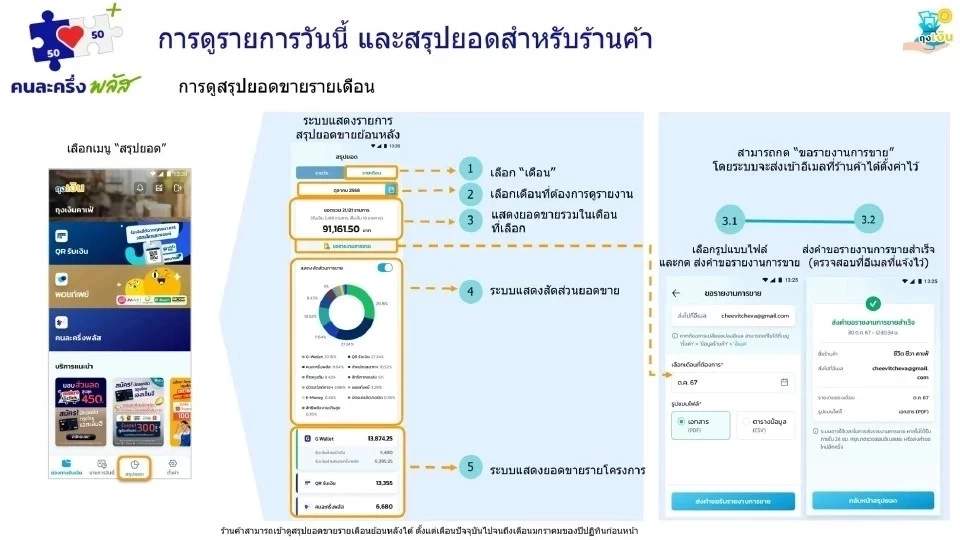
### ขั้นตอน
1. หลังจากสมัครแล้ว เปิดแอป ถุงเงิน → เข้าสู่ระบบด้วยเบอร์มือถือที่สมัครไว้
2. เข้าเมนู **ตั้งค่า / ข้อมูลร้านค้า** เพื่อกรอกชื่อร้าน, ประเภทสินค้า/บริการ, โลโก้/ภาพหน้าร้าน (ถ้ามี) ([xn--12c1bik6bbd8ab6hd1b5jc6jta.com][5])
3. ระบุพิกัดร้านค้าด้วย GPS (Location Service) เพื่อยืนยันว่า "หน้าร้าน" อยู่จริงในสถานที่นั้น หากจำเป็นให้เลื่อนพิกัดบนแผนที่แล้วเลือก "ยืนยัน" ([tookjingjing.com][6])
4. ตรวจสอบข้อมูลทั้งหมดว่าถูกต้อง เช่น เลขบัญชีธนาคาร (ของกรุงไทย) ที่ใช้รับเงิน, ชื่อ–นามสกุลผู้ลงทะเบียน เป็นต้น
---
## 💱 รับเงินจากลูกค้า (โครงการ คนละครึ่ง / G-Wallet / QR)


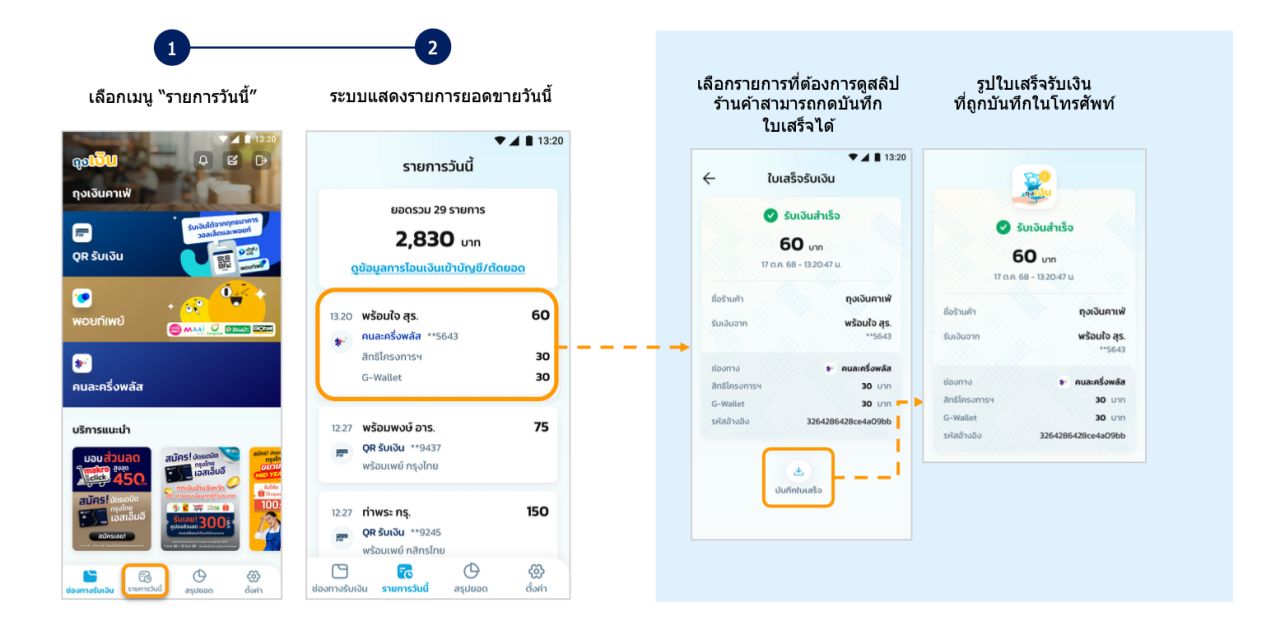



### ขั้นตอน
1. เมื่อลูกค้าจะใช้สิทธิของ โครงการคนละครึ่ง หรือแอป G-Wallet/บัตรสวัสดิการฯ – ให้ลูกค้าสร้าง QR Code จากแอปของเขา หรือร้านค้าสแกน QR ของร้านค้าในแอป ถุงเงิน
2. ร้านค้ากด "รับเงิน" ในแอป ถุงเงิน → สแกน หรือกรอกราคา/จำนวนเงิน → ยืนยันรายการ
3. ระบบจะแสดงผลว่า "สำเร็จ" พร้อมแจ้งเตือนทันทีในแอปว่าได้รับเงินเข้าร้านแล้ว ([Google Play][7])
4. ร้านค้าสามารถดู **"ยอดวันนี้ / ย้อนหลัง"** ในเมนูรายงานของแอปได้ เพื่อสรุปยอดรับเงินจากทุกช่องทาง (โครงการรัฐ / QR PromptPay) ([Apple][1])
---
## ⚙️ การตรวจสอบ &ตั้งค่าเพิ่มเติม
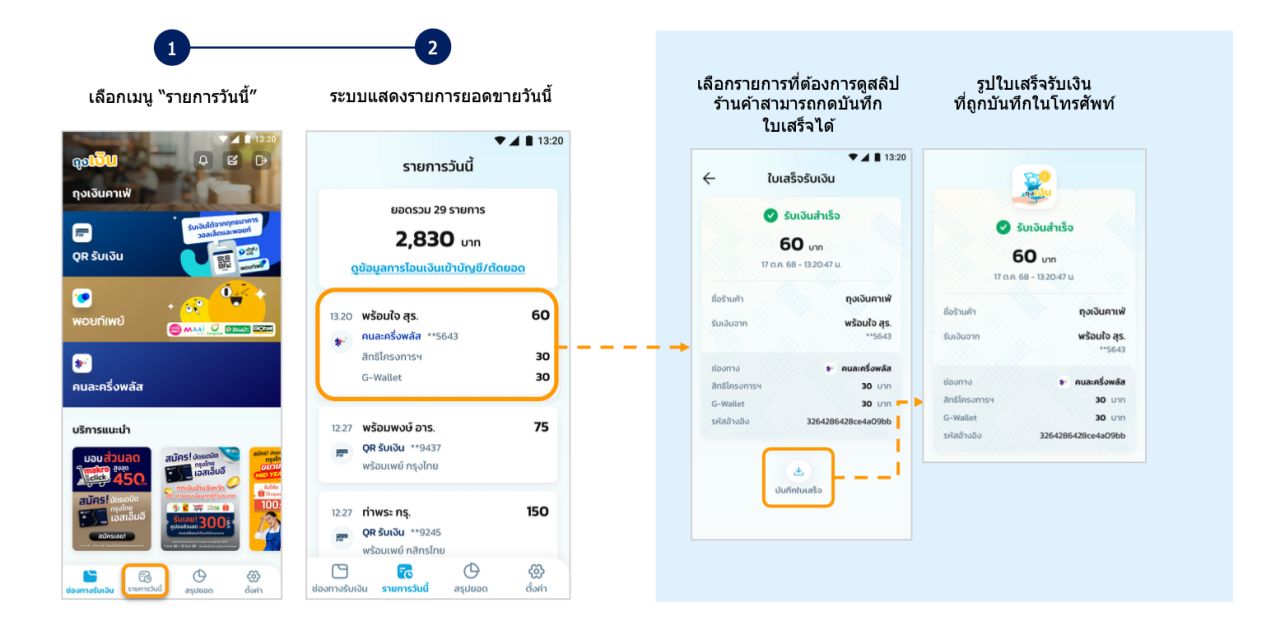
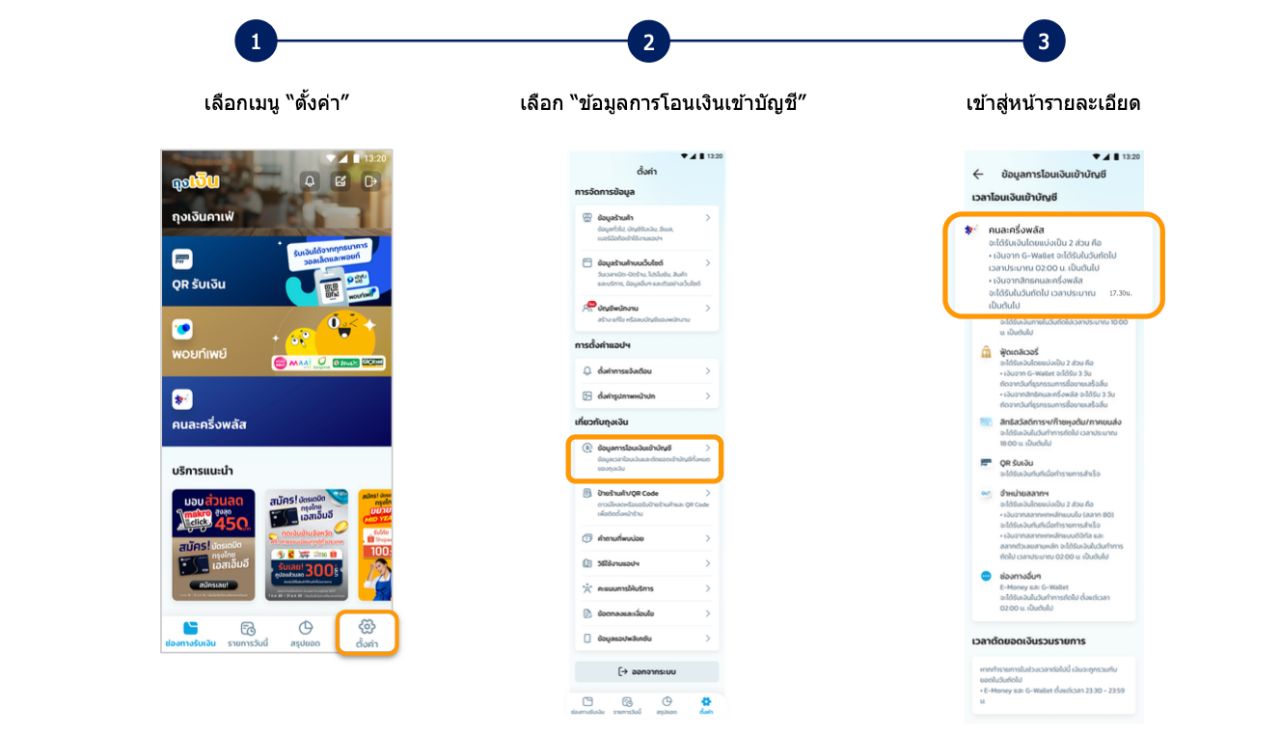




### สิ่งที่ควรรู้
* ร้านค้าสามารถเพิ่ม / แก้ไข / ลบ **สาขา** (สำหรับนิติบุคคล) หรือจัดการพนักงาน/ผู้ใช้งานแอปได้ในเมนูตั้งค่า ([xn--12c1bik6bbd8ab6hd1b5jc6jta.com][5])
* หากร้านค้าเปลี่ยนประเภทกิจการ หรือมีข้อมูลร้านค้าผิด แนะนำให้แก้ไขโดยเร็วเพื่อไม่กระทบสิทธิการรับเงินจากโครงการฯ ([prachuapkhirikhan.moc.go.th][3])
* แอปมีระบบแจ้งเตือนแบบ Real-time เมื่อมีการรับเงิน เพื่อให้ร้านค้าตรวจสอบได้ทันทีว่าได้รับเงินจริงหรือไม่ ([KrungThai][8])
---
## ✅ เคล็ดลับสำหรับร้านค้า
* ตรวจสอบให้แน่ใจว่า **บัญชีธนาคารกรุงไทย** ที่ลงทะเบียนรับเงิน → ถูกต้อง และเปิดใช้พร้อมรับเงินแล้ว
* อยู่ในเขตพื้นที่ที่ร้านค้าเปิด‐เผยหน้าร้าน ชัดเจน เพราะโครงการของรัฐมักมีการตรวจสอบ
* สอนพนักงานให้ใช้งานสแกน QR และยืนยันรายการได้รวดเร็ว เพื่อไม่ให้ลูกค้ารอ
* ตรวจสอบยอดรับเงินทุกวัน เพื่อป้องกันข้อผิดพลาด หรือรายการที่อาจผิดพลาด
* หากมีปัญหา เช่น ไม่แสดงเมนูโครงการ คนละครึ่ง ในแอป → ควรอัปเดตแอปถุงเงินเป็นเวอร์ชันล่าสุด หรือโทรสอบถาม Call Center ของธนาคารกรุงไทย
---
หากคุณต้องการ ผมสามารถจัด **ไฟล์ PDF พร้อมภาพประกอบ** (พร้อมให้ร้านค้าปริ๊นต์หรือสแกนดู) ให้ครับ จะสะดวกสำหรับแจกให้พนักงานหรือร้านกิจการเลยไหมครับ?
[1]: https://apps.apple.com/us/app/%E0%B8%96-%E0%B8%87%E0%B9%80%E0%B8%87-%E0%B8%99/id1360191902?utm_source=chatgpt.com "ถุงเงิน on the App Store"
[2]: https://infocenter.oic.go.th/FILEWEB/CABINFOCENTER4/DRAWER084/GENERAL/DATA0001/00001547.PDF?utm_source=chatgpt.com "[PDF] วิธีการสมัคร ร้านค้าถุงเงิน"
[3]: https://prachuapkhirikhan.moc.go.th/th/file/get/file/20250306d41d8cd98f00b204e9800998ecf8427e163854.pdf?utm_source=chatgpt.com "[PDF] คู่มือสมัครใช้บริการและใช้งาน แอปพลิเคชั่นถุงเงิน - Prachuapkhirikhan"
[4]: https://www.xn--12c1bik6bbd8ab6hd1b5jc6jta.com/assets/download/%E0%B8%84%E0%B8%B9%E0%B9%88%E0%B8%A1%E0%B8%B7%E0%B8%AD%E0%B8%AA%E0%B8%A1%E0%B8%B1%E0%B8%84%E0%B8%A3%E0%B8%96%E0%B8%B8%E0%B8%87%E0%B9%80%E0%B8%87%E0%B8%B4%E0%B8%99%E0%B9%80%E0%B8%A3%E0%B8%B2%E0%B9%80%E0%B8%97%E0%B8%B5%E0%B9%88%E0%B8%A2%E0%B8%A7%E0%B8%94%E0%B9%89%E0%B8%A7%E0%B8%A2%E0%B8%81%E0%B8%B1%E0%B8%99%E0%B9%80%E0%B8%9F%E0%B8%AA%205_V2_06.pdf?utm_source=chatgpt.com "[PDF] คู่มือสมัครใช้บริการแอปพลิเคชันถุงเงิน"
[5]: https://www.xn--12c1bik6bbd8ab6hd1b5jc6jta.com/assets/download/%E0%B8%81%E0%B8%B2%E0%B8%A3%E0%B8%88%E0%B8%B1%E0%B8%94%E0%B8%81%E0%B8%B2%E0%B8%A3%E0%B8%82%E0%B9%89%E0%B8%AD%E0%B8%A1%E0%B8%B9%E0%B8%A5%E0%B8%A3%E0%B9%89%E0%B8%B2%E0%B8%99%E0%B8%84%E0%B9%89%E0%B8%B2%E0%B8%9C%E0%B9%88%E0%B8%B2%E0%B8%99%E0%B9%81%E0%B8%AD%E0%B8%9B%E0%B8%9E%E0%B8%A5%E0%B8%B4%E0%B9%80%E0%B8%84%E0%B8%8A%E0%B8%B1%E0%B8%99%E0%B8%96%E0%B8%B8%E0%B8%87%E0%B9%80%E0%B8%87%E0%B8%B4%E0%B8%99.pdf?utm_source=chatgpt.com "[PDF] การจัดการข้อมูลร้านค้า ผ่านแอปพลิเคชันถุงเงิน"
[6]: https://www.tookjingjing.com/article/265/%E0%B8%A7%E0%B8%B4%E0%B8%98%E0%B8%B5%E0%B9%83%E0%B8%8A%E0%B9%89%E0%B9%81%E0%B8%AD%E0%B8%9B%E0%B8%96%E0%B8%B8%E0%B8%87%E0%B9%80%E0%B8%87%E0%B8%B4%E0%B8%99-%E0%B8%9B%E0%B8%A3%E0%B8%B0%E0%B8%8A%E0%B8%B2%E0%B8%A3%E0%B8%B1%E0%B8%90-%E0%B8%AA%E0%B8%B3%E0%B8%AB%E0%B8%A3%E0%B8%B1%E0%B8%9A%E0%B8%A3%E0%B9%89%E0%B8%B2%E0%B8%99%E0%B8%84%E0%B9%89%E0%B8%B2%E0%B8%A3%E0%B9%88%E0%B8%A7%E0%B8%A1-%E0%B8%8A%E0%B8%B4%E0%B8%A1%E0%B8%8A%E0%B9%89%E0%B8%AD%E0%B8%9B%E0%B9%83%E0%B8%8A%E0%B9%89?utm_source=chatgpt.com "วิธีใช้แอปถุงเงิน ประชารัฐ สำหรับร้านค้าร่วม ชิมช้อปใช้ - Tookjingjing.com"
[7]: https://play.google.com/store/apps/details?hl=th&id=com.ktb.merchant.tungngern&utm_source=chatgpt.com "ถุงเงิน - แอปพลิเคชันใน Google Play"
[8]: https://krungthai.com/th/content/personal/tungngern?utm_source=chatgpt.com "ถุงเงิน แอปฯ รับเงินร้านค้า สะดวก ง่าย I ธนาคารกรุงไทย"
#76
Forex Funds Indexes Commodites Gold Silver Oil Crypto (เทรดทอง ค่าเงิน MT4 MT5) / การเทรด forex โอกาสชนะมากน้อยเ...
Last post by junjao - October 30, 2025, 10:41:29 PMการเทรด **Forex (Foreign Exchange)** เป็นตลาดที่ใหญ่มากและมีโอกาสทำกำไรสูง — แต่ก็มีความเสี่ยงสูงเช่นกัน
ผมจะอธิบายเป็น 3 ส่วนให้เข้าใจง่าย ๆ คือ
เปิดบัญชี Standard ได้ที่ https://www.exness.com/a/73208
---
## 🧮 1. โอกาสชนะโดยทั่วไป
โดยเฉลี่ยแล้ว:
| กลุ่มนักเทรด | โอกาสชนะ (กำไรต่อเนื่อง) | หมายเหตุ |
| --------------------------- | ------------------------ | --------------------------------------------------------- |
| มือใหม่ทั่วไป | 5–15% | ส่วนใหญ่ขาดทุนเพราะไม่มีระบบหรือควบคุมอารมณ์ไม่ได้ |
| เทรดเดอร์ระดับกลาง (มีระบบ) | 25–40% | เริ่มมีวินัย ใช้เทคนิค + จัดการพอร์ตได้ดี |
| เทรดเดอร์อาชีพ / กองทุน | 50–70% | ใช้ระบบชัดเจน จัดการความเสี่ยงเก่ง กำไรเฉลี่ยต่อปี 10–30% |
👉 **สรุป:**
"โอกาสชนะ" ไม่ได้อยู่ที่การทายถูกกี่ครั้ง แต่ **อยู่ที่การบริหารความเสี่ยง (Risk Management)** เช่น
* ถ้าแพ้ขาดทุน -1 แต่เวลาชนะได้ +3
ต่อให้ถูกแค่ 40% ก็ยังมีกำไรระยะยาวได้ครับ
---
## ⚙️ 2. วิธีการที่ใช้เพื่อเพิ่มโอกาสชนะ
### 🔹 1. **มีระบบเทรด (Trading System) ที่ชัดเจน**
ประกอบด้วย:
* **จุดเข้า (Entry)** เช่น เทรดตามเทรนด์ EMA cross, Breakout, หรือ Price Action
* **จุดออก (Exit)** เช่น Stop Loss, Take Profit
* **เงื่อนไขยืนยัน (Confirmation)** เช่น RSI, MACD, Volume
ตัวอย่างเช่น:
> เข้า Buy เมื่อราคาอยู่เหนือ EMA50 และ RSI > 50
> Stop Loss ที่จุดต่ำสุดล่าสุด
> Take Profit 2 เท่าของ Stop
---
### 🔹 2. **บริหารความเสี่ยง (Risk/Reward Ratio)**
* เสี่ยงไม่เกิน **1–2% ของทุนต่อครั้ง**
* ตั้งเป้า RR = 1:2 หรือมากกว่า
* คำนวณ lot size ให้เหมาะสมกับ Stop Loss
---
### 🔹 3. **ใช้ Timeframe ที่เหมาะกับสไตล์**
| สไตล์ | Timeframe | ลักษณะ |
| --------------- | --------- | ----------------------- |
| Scalper | M1–M5 | เทรดถี่ กำไรน้อยแต่บ่อย |
| Day Trader | M15–H1 | เทรดรายวัน ปิดภายในวัน |
| Swing Trader | H4–D1 | ถือข้ามวัน มักแม่นกว่า |
| Position Trader | D1–W1 | ถือยาวแบบลงทุน |
---
### 🔹 4. **วิเคราะห์ทั้ง Technical + Fundamental**
* **Technical:** แนวโน้ม, แนวรับแนวต้าน, รูปแบบกราฟ
* **Fundamental:** ข่าวเศรษฐกิจ, ดอกเบี้ย, NFP, CPI, FOMC
---
### 🔹 5. **ควบคุมอารมณ์และวินัย (Mindset)**
เทรดเดอร์มืออาชีพชนะเพราะ "มีวินัย"
* ไม่ overtrade
* ไม่ revenge trade (แก้แค้นตลาด)
* ทำตามแผนเสมอ
---
## 📈 3. ตัวอย่างสถิติระบบเทรดที่มีกำไรจริง
| ระบบ | Win Rate | RR (Risk:Reward) | ผลลัพธ์ระยะยาว |
| ------ | -------- | ---------------- | ----------------------- |
| ระบบ A | 70% | 1:1 | กำไรปานกลาง |
| ระบบ B | 40% | 1:3 | กำไรสูงระยะยาว |
| ระบบ C | 90% | 1:0.5 | เสี่ยงโดนลากจนล้างพอร์ต |
👉 ระบบที่ดีไม่จำเป็นต้อง "ถูกบ่อย"
แต่ต้อง "คุมขาดทุนให้น้อย และปล่อยกำไรให้รันยาว"
---
หากคุณต้องการ ผมสามารถ
* สร้าง **ตัวอย่างระบบเทรด Forex** (พร้อมกฎเข้า–ออก)
* หรือ **ระบบคำนวณ RR และ lot size อัตโนมัติใน Excel / EA (MQL4/MQL5)**
ได้เลยครับ
------------------------------------------------------------------
คำถามดีมากครับ — เรื่อง "โอกาสชนะในการเทรด Forex" นี่เป็นจุดสำคัญที่หลายคนมักเข้าใจคลาดเคลื่อนกันเล็กน้อย ผมอธิบายให้เห็นภาพง่าย ๆ ดังนี้ครับ 👇
---
### 🎯 1. โอกาสชนะในการเทรด Forex "โดยทั่วไป"
* ถ้าเทรดแบบ **ไม่มีระบบชัดเจน ใช้อารมณ์นำหน้า** → โอกาสชนะระยะยาวต่ำมาก (น้อยกว่า 20%)
* เทรดเดอร์ที่มีระบบเทรด (Trading System) และบริหารความเสี่ยงดี → อัตราชนะอาจอยู่ที่ **50–70%**
* มืออาชีพบางคนแม้จะชนะเพียง **40–50%** ของครั้งทั้งหมด แต่ **กำไรเฉลี่ยต่อครั้ง (R:R)** มากกว่า "ขาดทุนเฉลี่ย" ทำให้สุดท้ายยังได้กำไรระยะยาว
**สรุป:** โอกาสชนะ "ต่อการเทรด 1 ครั้ง" ไม่สำคัญเท่ากับ "ผลลัพธ์รวมระยะยาว" ครับ
---
### 🧭 2. วิธีเพิ่มโอกาสชนะหรืออยู่รอดระยะยาว
#### ✅ 1. **มีระบบเทรดที่ชัดเจน**
* ใช้เทคนิค เช่น *Price Action*, *Breakout*, *Moving Average*, *Supply–Demand Zone*, *Indicator system (MACD, RSI, EMA cross)*
* ทดสอบย้อนหลัง (Backtest) อย่างน้อย 6 เดือนขึ้นไป
#### ✅ 2. **บริหารความเสี่ยง (Risk Management)**
* เสี่ยงต่อไม้ไม่เกิน **1–2% ของพอร์ต**
* ตั้ง Stop Loss และ Take Profit ชัดเจน
* เน้นอัตราผลตอบแทนต่อความเสี่ยง (R:R ≥ 1:2)
#### ✅ 3. **วินัยและจิตวิทยาการเทรด**
* ไม่ไล่ราคา ไม่แก้มือ
* มีแผนก่อนเข้าเทรดทุกครั้ง
* บันทึกเทรด (Trading Journal) เพื่อปรับปรุงจุดอ่อน
#### ✅ 4. **การวิเคราะห์หลายมิติ**
* ใช้ทั้ง **Technical + Fundamental + Sentiment Analysis**
* ดูข่าวเศรษฐกิจ (เช่น NFP, CPI, Fed Rate) ที่ส่งผลต่อค่าเงินหลัก
---
### 💡 ตัวอย่างแนวทางเทรดที่ "มีโอกาสชนะมากกว่าเฉลี่ย"
| ระบบ | ลักษณะ | เหมาะกับใคร |
| --------------- | --------------------------------- | ------------------- |
| Trend Following | ตามแนวโน้มใหญ่ เช่น ใช้ EMA Cross | มือใหม่–กลาง |
| Breakout | รอราคาเบรกแนวต้าน/แนวรับ | มือกลาง |
| Swing Trading | ซื้อ–ขายตามรอบคลื่น | มือกลาง–โปร |
| News Trading | เล่นตามข่าวแรง | ต้องมีประสบการณ์สูง |
---
หากคุณต้องการ ผมสามารถช่วย
* วิเคราะห์ว่า **สไตล์การเทรดไหนเหมาะกับคุณ**,
* หรือช่วย **ออกแบบระบบเทรด (Trading Strategy)** ที่มีโอกาสชนะสูงกว่าเฉลี่ย
ได้เลยครับ
-------------------------------------------------
ผมจะอธิบายเป็น 3 ส่วนให้เข้าใจง่าย ๆ คือ
เปิดบัญชี Standard ได้ที่ https://www.exness.com/a/73208
---
## 🧮 1. โอกาสชนะโดยทั่วไป
โดยเฉลี่ยแล้ว:
| กลุ่มนักเทรด | โอกาสชนะ (กำไรต่อเนื่อง) | หมายเหตุ |
| --------------------------- | ------------------------ | --------------------------------------------------------- |
| มือใหม่ทั่วไป | 5–15% | ส่วนใหญ่ขาดทุนเพราะไม่มีระบบหรือควบคุมอารมณ์ไม่ได้ |
| เทรดเดอร์ระดับกลาง (มีระบบ) | 25–40% | เริ่มมีวินัย ใช้เทคนิค + จัดการพอร์ตได้ดี |
| เทรดเดอร์อาชีพ / กองทุน | 50–70% | ใช้ระบบชัดเจน จัดการความเสี่ยงเก่ง กำไรเฉลี่ยต่อปี 10–30% |
👉 **สรุป:**
"โอกาสชนะ" ไม่ได้อยู่ที่การทายถูกกี่ครั้ง แต่ **อยู่ที่การบริหารความเสี่ยง (Risk Management)** เช่น
* ถ้าแพ้ขาดทุน -1 แต่เวลาชนะได้ +3
ต่อให้ถูกแค่ 40% ก็ยังมีกำไรระยะยาวได้ครับ
---
## ⚙️ 2. วิธีการที่ใช้เพื่อเพิ่มโอกาสชนะ
### 🔹 1. **มีระบบเทรด (Trading System) ที่ชัดเจน**
ประกอบด้วย:
* **จุดเข้า (Entry)** เช่น เทรดตามเทรนด์ EMA cross, Breakout, หรือ Price Action
* **จุดออก (Exit)** เช่น Stop Loss, Take Profit
* **เงื่อนไขยืนยัน (Confirmation)** เช่น RSI, MACD, Volume
ตัวอย่างเช่น:
> เข้า Buy เมื่อราคาอยู่เหนือ EMA50 และ RSI > 50
> Stop Loss ที่จุดต่ำสุดล่าสุด
> Take Profit 2 เท่าของ Stop
---
### 🔹 2. **บริหารความเสี่ยง (Risk/Reward Ratio)**
* เสี่ยงไม่เกิน **1–2% ของทุนต่อครั้ง**
* ตั้งเป้า RR = 1:2 หรือมากกว่า
* คำนวณ lot size ให้เหมาะสมกับ Stop Loss
---
### 🔹 3. **ใช้ Timeframe ที่เหมาะกับสไตล์**
| สไตล์ | Timeframe | ลักษณะ |
| --------------- | --------- | ----------------------- |
| Scalper | M1–M5 | เทรดถี่ กำไรน้อยแต่บ่อย |
| Day Trader | M15–H1 | เทรดรายวัน ปิดภายในวัน |
| Swing Trader | H4–D1 | ถือข้ามวัน มักแม่นกว่า |
| Position Trader | D1–W1 | ถือยาวแบบลงทุน |
---
### 🔹 4. **วิเคราะห์ทั้ง Technical + Fundamental**
* **Technical:** แนวโน้ม, แนวรับแนวต้าน, รูปแบบกราฟ
* **Fundamental:** ข่าวเศรษฐกิจ, ดอกเบี้ย, NFP, CPI, FOMC
---
### 🔹 5. **ควบคุมอารมณ์และวินัย (Mindset)**
เทรดเดอร์มืออาชีพชนะเพราะ "มีวินัย"
* ไม่ overtrade
* ไม่ revenge trade (แก้แค้นตลาด)
* ทำตามแผนเสมอ
---
## 📈 3. ตัวอย่างสถิติระบบเทรดที่มีกำไรจริง
| ระบบ | Win Rate | RR (Risk:Reward) | ผลลัพธ์ระยะยาว |
| ------ | -------- | ---------------- | ----------------------- |
| ระบบ A | 70% | 1:1 | กำไรปานกลาง |
| ระบบ B | 40% | 1:3 | กำไรสูงระยะยาว |
| ระบบ C | 90% | 1:0.5 | เสี่ยงโดนลากจนล้างพอร์ต |
👉 ระบบที่ดีไม่จำเป็นต้อง "ถูกบ่อย"
แต่ต้อง "คุมขาดทุนให้น้อย และปล่อยกำไรให้รันยาว"
---
หากคุณต้องการ ผมสามารถ
* สร้าง **ตัวอย่างระบบเทรด Forex** (พร้อมกฎเข้า–ออก)
* หรือ **ระบบคำนวณ RR และ lot size อัตโนมัติใน Excel / EA (MQL4/MQL5)**
ได้เลยครับ
------------------------------------------------------------------
คำถามดีมากครับ — เรื่อง "โอกาสชนะในการเทรด Forex" นี่เป็นจุดสำคัญที่หลายคนมักเข้าใจคลาดเคลื่อนกันเล็กน้อย ผมอธิบายให้เห็นภาพง่าย ๆ ดังนี้ครับ 👇
---
### 🎯 1. โอกาสชนะในการเทรด Forex "โดยทั่วไป"
* ถ้าเทรดแบบ **ไม่มีระบบชัดเจน ใช้อารมณ์นำหน้า** → โอกาสชนะระยะยาวต่ำมาก (น้อยกว่า 20%)
* เทรดเดอร์ที่มีระบบเทรด (Trading System) และบริหารความเสี่ยงดี → อัตราชนะอาจอยู่ที่ **50–70%**
* มืออาชีพบางคนแม้จะชนะเพียง **40–50%** ของครั้งทั้งหมด แต่ **กำไรเฉลี่ยต่อครั้ง (R:R)** มากกว่า "ขาดทุนเฉลี่ย" ทำให้สุดท้ายยังได้กำไรระยะยาว
**สรุป:** โอกาสชนะ "ต่อการเทรด 1 ครั้ง" ไม่สำคัญเท่ากับ "ผลลัพธ์รวมระยะยาว" ครับ
---
### 🧭 2. วิธีเพิ่มโอกาสชนะหรืออยู่รอดระยะยาว
#### ✅ 1. **มีระบบเทรดที่ชัดเจน**
* ใช้เทคนิค เช่น *Price Action*, *Breakout*, *Moving Average*, *Supply–Demand Zone*, *Indicator system (MACD, RSI, EMA cross)*
* ทดสอบย้อนหลัง (Backtest) อย่างน้อย 6 เดือนขึ้นไป
#### ✅ 2. **บริหารความเสี่ยง (Risk Management)**
* เสี่ยงต่อไม้ไม่เกิน **1–2% ของพอร์ต**
* ตั้ง Stop Loss และ Take Profit ชัดเจน
* เน้นอัตราผลตอบแทนต่อความเสี่ยง (R:R ≥ 1:2)
#### ✅ 3. **วินัยและจิตวิทยาการเทรด**
* ไม่ไล่ราคา ไม่แก้มือ
* มีแผนก่อนเข้าเทรดทุกครั้ง
* บันทึกเทรด (Trading Journal) เพื่อปรับปรุงจุดอ่อน
#### ✅ 4. **การวิเคราะห์หลายมิติ**
* ใช้ทั้ง **Technical + Fundamental + Sentiment Analysis**
* ดูข่าวเศรษฐกิจ (เช่น NFP, CPI, Fed Rate) ที่ส่งผลต่อค่าเงินหลัก
---
### 💡 ตัวอย่างแนวทางเทรดที่ "มีโอกาสชนะมากกว่าเฉลี่ย"
| ระบบ | ลักษณะ | เหมาะกับใคร |
| --------------- | --------------------------------- | ------------------- |
| Trend Following | ตามแนวโน้มใหญ่ เช่น ใช้ EMA Cross | มือใหม่–กลาง |
| Breakout | รอราคาเบรกแนวต้าน/แนวรับ | มือกลาง |
| Swing Trading | ซื้อ–ขายตามรอบคลื่น | มือกลาง–โปร |
| News Trading | เล่นตามข่าวแรง | ต้องมีประสบการณ์สูง |
---
หากคุณต้องการ ผมสามารถช่วย
* วิเคราะห์ว่า **สไตล์การเทรดไหนเหมาะกับคุณ**,
* หรือช่วย **ออกแบบระบบเทรด (Trading Strategy)** ที่มีโอกาสชนะสูงกว่าเฉลี่ย
ได้เลยครับ
-------------------------------------------------
#77
Comment แสดงความคิดเห็น (Register) / สาเหตุความดันเลือดสูง
Last post by junjao - October 30, 2025, 10:09:39 PMความดันโลหิตสูง (Hypertension) เกิดจากหลายสาเหตุ ทั้งจาก **พฤติกรรมการใช้ชีวิต** และ **ปัจจัยทางพันธุกรรมหรือโรคประจำตัว** โดยสรุปได้ดังนี้ครับ 👇
---
### 🩸 1. สาเหตุหลัก (พบบ่อยที่สุด)
เป็น **"ความดันโลหิตสูงปฐมภูมิ" (Primary Hypertension)**
หมายถึงไม่พบโรคอื่นชัดเจนเป็นสาเหตุ แต่เกิดจากหลายปัจจัยรวมกัน เช่น
* **อายุเพิ่มขึ้น** — หลอดเลือดแข็งตัว ยืดหยุ่นน้อยลง
* **พันธุกรรม / กรรมพันธุ์** — ถ้าพ่อแม่หรือญาติมีความดันสูง จะมีโอกาสสูงกว่าคนทั่วไป
* **น้ำหนักเกิน / อ้วนลงพุง** — ไขมันในช่องท้องมาก ทำให้หัวใจต้องสูบฉีดแรงขึ้น
* **กินเค็มมาก** — โซเดียมทำให้ร่างกายเก็บน้ำและเพิ่มแรงดันในหลอดเลือด
* **ขาดการออกกำลังกาย** — ระบบไหลเวียนไม่แข็งแรง
* **ความเครียด** — ทำให้ฮอร์โมนอะดรีนาลีนสูง ความดันเพิ่ม
* **ดื่มแอลกอฮอล์หรือสูบบุหรี่** — ทำให้หลอดเลือดหดตัวและเสียความยืดหยุ่น
---
### ⚕️ 2. สาเหตุรอง (Secondary Hypertension)
เกิดจากโรคหรือภาวะบางอย่าง เช่น
* **โรคไต** (เช่น ไตเสื่อม, ตีบของหลอดเลือดไปเลี้ยงไต)
* **โรคต่อมหมวกไตหรือต่อมไทรอยด์ผิดปกติ**
* **การใช้ยาบางชนิด** เช่น ยาแก้คัดจมูก, ยาคุมกำเนิด, สเตียรอยด์
* **ภาวะหยุดหายใจขณะหลับ (Sleep Apnea)**
* **โรคหัวใจหรือหลอดเลือดแดงใหญ่ตีบแต่กำเนิด**
---
### ❤️ 3. ปัจจัยเสี่ยงที่ควรระวัง
* รับประทานอาหารแปรรูป (โซเดียมสูง)
* ดื่มกาแฟหรือชาเข้มมากเกินไป
* พักผ่อนไม่เพียงพอ
* มีภาวะน้ำตาลในเลือดสูงหรือไขมันในเลือดสูงร่วมด้วย
-----------------------------------
---
### 🩸 1. สาเหตุหลัก (พบบ่อยที่สุด)
เป็น **"ความดันโลหิตสูงปฐมภูมิ" (Primary Hypertension)**
หมายถึงไม่พบโรคอื่นชัดเจนเป็นสาเหตุ แต่เกิดจากหลายปัจจัยรวมกัน เช่น
* **อายุเพิ่มขึ้น** — หลอดเลือดแข็งตัว ยืดหยุ่นน้อยลง
* **พันธุกรรม / กรรมพันธุ์** — ถ้าพ่อแม่หรือญาติมีความดันสูง จะมีโอกาสสูงกว่าคนทั่วไป
* **น้ำหนักเกิน / อ้วนลงพุง** — ไขมันในช่องท้องมาก ทำให้หัวใจต้องสูบฉีดแรงขึ้น
* **กินเค็มมาก** — โซเดียมทำให้ร่างกายเก็บน้ำและเพิ่มแรงดันในหลอดเลือด
* **ขาดการออกกำลังกาย** — ระบบไหลเวียนไม่แข็งแรง
* **ความเครียด** — ทำให้ฮอร์โมนอะดรีนาลีนสูง ความดันเพิ่ม
* **ดื่มแอลกอฮอล์หรือสูบบุหรี่** — ทำให้หลอดเลือดหดตัวและเสียความยืดหยุ่น
---
### ⚕️ 2. สาเหตุรอง (Secondary Hypertension)
เกิดจากโรคหรือภาวะบางอย่าง เช่น
* **โรคไต** (เช่น ไตเสื่อม, ตีบของหลอดเลือดไปเลี้ยงไต)
* **โรคต่อมหมวกไตหรือต่อมไทรอยด์ผิดปกติ**
* **การใช้ยาบางชนิด** เช่น ยาแก้คัดจมูก, ยาคุมกำเนิด, สเตียรอยด์
* **ภาวะหยุดหายใจขณะหลับ (Sleep Apnea)**
* **โรคหัวใจหรือหลอดเลือดแดงใหญ่ตีบแต่กำเนิด**
---
### ❤️ 3. ปัจจัยเสี่ยงที่ควรระวัง
* รับประทานอาหารแปรรูป (โซเดียมสูง)
* ดื่มกาแฟหรือชาเข้มมากเกินไป
* พักผ่อนไม่เพียงพอ
* มีภาวะน้ำตาลในเลือดสูงหรือไขมันในเลือดสูงร่วมด้วย
-----------------------------------
#78
Comment แสดงความคิดเห็น (Register) / ลูกแบดมินตัน ราคาเท่าไร นักแบด...
Last post by junjao - October 30, 2025, 03:09:08 PMสวัสดีครับ สำหรับคำถามเรื่องราคาและลูกแบดมินตันยอดนิยม ผมได้รวบรวมข้อมูลมาให้ดังนี้ครับ
สรุปสั้นๆ คือ **ราคามีตั้งแต่หลอดละร้อยกว่าบาทจนถึงพันกว่าบาท** ขึ้นอยู่กับวัสดุ (พลาสติกหรือขนไก่) และเกรดคุณภาพ ส่วนลูกแบดที่นิยมที่สุดสำหรับนักกีฬาและผู้เล่นจริงจังคือ **ลูกแบดขนไก่** โดยมียี่ห้อที่ใช้แข่งขันระดับโลกอย่าง **Yonex** และยี่ห้อที่นิยมมากในกลุ่มตีก๊วนอย่าง **RSL** ครับ
---
### 🏸 ราคาลูกแบดมินตัน
ราคาของลูกแบดมินตันจะแตกต่างกันมาก ขึ้นอยู่กับ 2 ปัจจัยหลัก คือ **วัสดุ** และ **เกรดคุณภาพ** ครับ
* **1. ลูกแบดพลาสติก (Nylon)**
* **ลักษณะ:** ทำจากไนลอนหรือพลาสติก หัวเป็นไม้ก๊อกหรือโฟม ทนทานสูงมาก ไม่หักง่าย เหมาะสำหรับผู้เริ่มต้นหัดตี หรือการตีเล่นทั่วไปที่ไม่เน้นความแม่นยำมากนัก
* **ราคา:** ประมาณ **150 - 350 บาท** (ต่อหลอด บรรจุ 3 หรือ 6 ลูก)
* *ตัวอย่างรุ่น: Yonex Mavis*
* **2. ลูกแบดขนไก่ (Feather)**
* นี่คือประเภทที่นักแบดมินตันส่วนใหญ่ใช้กัน แต่ก็มีหลายเกรด:
* **เกรดฝึกซ้อม/ทั่วไป:** ทำจากขนเป็ด หรือขนห่านเกรดรอง ความทนทานปานกลาง
* **ราคา:** ประมาณ **250 - 500 บาท** (ต่อหลอด 12 ลูก)
* **เกรดแข่งขัน/ยอดนิยม (ที่ใช้ตีก๊วน):** ทำจากขนเป็ดคัดพิเศษ หรือขนห่านคุณภาพดี ให้วิถีลูกที่แม่นยำและเสถียร เป็นที่นิยมในกลุ่มนักกีฬาทั่วไป
* **ราคา:** ประมาณ **700 - 950 บาท** (ต่อหลอด 12 ลูก)
* **เกรดแข่งขันระดับโลก (Tournament Grade):** ทำจากขนห่านคัดพิเศษเกรดสูงสุด (มักใช้ขนจากปีกซ้าย) ผ่านการควบคุมคุณภาพที่เข้มงวดที่สุด ใช้ในการแข่งขันระดับนานาชาติ
* **ราคา:** ประมาณ **950 - 1,200+ บาท** (ต่อหลอด 12 ลูก)
---
### 🏆 ลูกแบดที่นักแบดนิยมมากที่สุด
คำตอบที่ชัดเจนที่สุดคือ **"ลูกแบดขนไก่"** ครับ นักแบดมินตันตั้งแต่ระดับสมัครเล่นที่จริงจังไปจนถึงมืออาชีพระดับโลก จะใช้ลูกแบดขนไก่เท่านั้น เนื่องจากให้ความรู้สึกในการตี (Feeling) วิถีลูก และการควบคุมที่ดีกว่าลูกพลาสติกมาก
หากแบ่งตามกลุ่มผู้ใช้งาน ยี่ห้อที่นิยมมีดังนี้:
* **1. กลุ่มนักกีฬามืออาชีพ (ใช้แข่งขันระดับโลก BWF)**
* แบรนด์ที่นิยมและใช้เป็นมาตรฐานในการแข่งขันระดับโลกจะขึ้นอยู่กับสปอนเซอร์ของการแข่งขันนั้นๆ แต่แบรนด์ที่ได้รับการยอมรับสูงสุดคือ:
* **Yonex:** โดยเฉพาะรุ่น **Aerosensa (AS-50, AS-40, AS-30)** ถือเป็นมาตรฐานทองของลูกแบดที่ใช้แข่งขันทั่วโลก
* **Victor:** รุ่น **Master Ace** หรือ **Champion No.1** ก็ถูกใช้ในการแข่งขันระดับ Major หลายรายการที่ Victor เป็นผู้สนับสนุน
* **2. กลุ่มนักแบดทั่วไป / ตีก๊วน (ในไทย)**
* สำหรับกลุ่มผู้เล่นทั่วไปในไทย ความนิยมจะเน้นไปที่ลูกที่มีความสมดุลระหว่าง "ความทนทาน", "วิถีลูก" และ "ราคา"
* **RSL:** เป็นแบรนด์ที่ได้รับความนิยมสูงมากในก๊วนแบดมินตันไทย โดยเฉพาะรุ่น **RSL Silver** และ **RSL Tourney No.1** ที่ขึ้นชื่อเรื่องความทนทานและวิถีลูกที่คงที่ในราคาสมเหตุสมผล
* **Victor:** รุ่นรองลงมาเช่น **Master No.3** ก็เป็นที่นิยม
* **Ling-Mei (หลิงเหมย):** เป็นอีกยี่ห้อที่ได้รับความนิยมในกลุ่มผู้เล่นทั่วไปเนื่องจากคุณภาพที่ดีและราคาเข้าถึงง่าย
> **สรุปง่ายๆ:**
> * **ถ้าเน้นทนทาน ตีเล่นกับเด็ก หรือเพิ่งเริ่ม:** ใช้ **ลูกพลาสติก** (เช่น Yonex Mavis)
> * **ถ้าตีก๊วนจริงจัง (นิยมที่สุดในไทย):** มักใช้ **RSL Silver** หรือ **Victor**
> * **ถ้าเป็นนักกีฬา หรือใช้แข่งขัน:** มักใช้ **Yonex Aerosensa (AS-50)** หรือ **Victor Champion No.1**
--------------------------------------------
สรุปสั้นๆ คือ **ราคามีตั้งแต่หลอดละร้อยกว่าบาทจนถึงพันกว่าบาท** ขึ้นอยู่กับวัสดุ (พลาสติกหรือขนไก่) และเกรดคุณภาพ ส่วนลูกแบดที่นิยมที่สุดสำหรับนักกีฬาและผู้เล่นจริงจังคือ **ลูกแบดขนไก่** โดยมียี่ห้อที่ใช้แข่งขันระดับโลกอย่าง **Yonex** และยี่ห้อที่นิยมมากในกลุ่มตีก๊วนอย่าง **RSL** ครับ
---
### 🏸 ราคาลูกแบดมินตัน
ราคาของลูกแบดมินตันจะแตกต่างกันมาก ขึ้นอยู่กับ 2 ปัจจัยหลัก คือ **วัสดุ** และ **เกรดคุณภาพ** ครับ
* **1. ลูกแบดพลาสติก (Nylon)**
* **ลักษณะ:** ทำจากไนลอนหรือพลาสติก หัวเป็นไม้ก๊อกหรือโฟม ทนทานสูงมาก ไม่หักง่าย เหมาะสำหรับผู้เริ่มต้นหัดตี หรือการตีเล่นทั่วไปที่ไม่เน้นความแม่นยำมากนัก
* **ราคา:** ประมาณ **150 - 350 บาท** (ต่อหลอด บรรจุ 3 หรือ 6 ลูก)
* *ตัวอย่างรุ่น: Yonex Mavis*
* **2. ลูกแบดขนไก่ (Feather)**
* นี่คือประเภทที่นักแบดมินตันส่วนใหญ่ใช้กัน แต่ก็มีหลายเกรด:
* **เกรดฝึกซ้อม/ทั่วไป:** ทำจากขนเป็ด หรือขนห่านเกรดรอง ความทนทานปานกลาง
* **ราคา:** ประมาณ **250 - 500 บาท** (ต่อหลอด 12 ลูก)
* **เกรดแข่งขัน/ยอดนิยม (ที่ใช้ตีก๊วน):** ทำจากขนเป็ดคัดพิเศษ หรือขนห่านคุณภาพดี ให้วิถีลูกที่แม่นยำและเสถียร เป็นที่นิยมในกลุ่มนักกีฬาทั่วไป
* **ราคา:** ประมาณ **700 - 950 บาท** (ต่อหลอด 12 ลูก)
* **เกรดแข่งขันระดับโลก (Tournament Grade):** ทำจากขนห่านคัดพิเศษเกรดสูงสุด (มักใช้ขนจากปีกซ้าย) ผ่านการควบคุมคุณภาพที่เข้มงวดที่สุด ใช้ในการแข่งขันระดับนานาชาติ
* **ราคา:** ประมาณ **950 - 1,200+ บาท** (ต่อหลอด 12 ลูก)
---
### 🏆 ลูกแบดที่นักแบดนิยมมากที่สุด
คำตอบที่ชัดเจนที่สุดคือ **"ลูกแบดขนไก่"** ครับ นักแบดมินตันตั้งแต่ระดับสมัครเล่นที่จริงจังไปจนถึงมืออาชีพระดับโลก จะใช้ลูกแบดขนไก่เท่านั้น เนื่องจากให้ความรู้สึกในการตี (Feeling) วิถีลูก และการควบคุมที่ดีกว่าลูกพลาสติกมาก
หากแบ่งตามกลุ่มผู้ใช้งาน ยี่ห้อที่นิยมมีดังนี้:
* **1. กลุ่มนักกีฬามืออาชีพ (ใช้แข่งขันระดับโลก BWF)**
* แบรนด์ที่นิยมและใช้เป็นมาตรฐานในการแข่งขันระดับโลกจะขึ้นอยู่กับสปอนเซอร์ของการแข่งขันนั้นๆ แต่แบรนด์ที่ได้รับการยอมรับสูงสุดคือ:
* **Yonex:** โดยเฉพาะรุ่น **Aerosensa (AS-50, AS-40, AS-30)** ถือเป็นมาตรฐานทองของลูกแบดที่ใช้แข่งขันทั่วโลก
* **Victor:** รุ่น **Master Ace** หรือ **Champion No.1** ก็ถูกใช้ในการแข่งขันระดับ Major หลายรายการที่ Victor เป็นผู้สนับสนุน
* **2. กลุ่มนักแบดทั่วไป / ตีก๊วน (ในไทย)**
* สำหรับกลุ่มผู้เล่นทั่วไปในไทย ความนิยมจะเน้นไปที่ลูกที่มีความสมดุลระหว่าง "ความทนทาน", "วิถีลูก" และ "ราคา"
* **RSL:** เป็นแบรนด์ที่ได้รับความนิยมสูงมากในก๊วนแบดมินตันไทย โดยเฉพาะรุ่น **RSL Silver** และ **RSL Tourney No.1** ที่ขึ้นชื่อเรื่องความทนทานและวิถีลูกที่คงที่ในราคาสมเหตุสมผล
* **Victor:** รุ่นรองลงมาเช่น **Master No.3** ก็เป็นที่นิยม
* **Ling-Mei (หลิงเหมย):** เป็นอีกยี่ห้อที่ได้รับความนิยมในกลุ่มผู้เล่นทั่วไปเนื่องจากคุณภาพที่ดีและราคาเข้าถึงง่าย
> **สรุปง่ายๆ:**
> * **ถ้าเน้นทนทาน ตีเล่นกับเด็ก หรือเพิ่งเริ่ม:** ใช้ **ลูกพลาสติก** (เช่น Yonex Mavis)
> * **ถ้าตีก๊วนจริงจัง (นิยมที่สุดในไทย):** มักใช้ **RSL Silver** หรือ **Victor**
> * **ถ้าเป็นนักกีฬา หรือใช้แข่งขัน:** มักใช้ **Yonex Aerosensa (AS-50)** หรือ **Victor Champion No.1**
--------------------------------------------
#79
Comment แสดงความคิดเห็น (Register) / อาหารที่ลดความดันเลือดสูง
Last post by junjao - October 30, 2025, 01:03:57 PMอาหารที่ช่วย **ลดความดันโลหิตสูง** ได้ดี จะเน้นอาหารที่มี **โพแทสเซียม แมกนีเซียม แคลเซียม ใยอาหารสูง และโซเดียมต่ำ** โดยสามารถยึดแนวทาง "**DASH Diet**" (Dietary Approaches to Stop Hypertension) ได้ครับ
---
### 🥦 หมวดผักและผลไม้ (ช่วยขับโซเดียม ลดความดัน)
* **กล้วย** 🍌 – มีโพแทสเซียมสูง ช่วยปรับสมดุลเกลือแร่
* **ผักใบเขียวเข้ม** เช่น คะน้า บร็อกโคลี ผักโขม ผักบุ้ง
* **มันเทศ** – มีโพแทสเซียมและแมกนีเซียมสูง
* **อะโวคาโด** 🥑 – ช่วยลดไขมันเลวและลดความดัน
* **ผลไม้ตระกูลเบอร์รี** (บลูเบอร์รี สตรอเบอร์รี) – มีสารต้านอนุมูลอิสระช่วยให้หลอดเลือดยืดหยุ่น
* **แตงโม / ส้ม / ลูกแพร์ / แอปเปิล** 🍉🍊🍎
---
### 🐟 หมวดโปรตีนดีต่อหัวใจ
* **ปลา** โดยเฉพาะ **ปลาแซลมอน ปลาทู ปลาซาร์ดีน** – มีโอเมก้า 3 ลดความดันและไขมัน
* **ถั่วและเมล็ดพืช** เช่น อัลมอนด์ เมล็ดฟักทอง เมล็ดทานตะวัน – มีแมกนีเซียมสูง
* **ถั่วเหลือง / เต้าหู้ / นมถั่วเหลืองไม่หวาน** – โปรตีนพืชดีต่อหลอดเลือด
* **อกไก่ไม่ติดหนัง / ไข่ต้ม** – โปรตีนไขมันต่ำ
---
### 🥛 หมวดอาหารที่มีแคลเซียม
* **นมพร่องมันเนย / นมขาดมันเนย / โยเกิร์ตไขมันต่ำ**
* **ปลาเล็กปลาน้อย** (กินได้ทั้งกระดูก)
---
### 🌾 หมวดคาร์โบไฮเดรตเชิงซ้อน
* **ข้าวกล้อง / ข้าวโอ๊ต / ธัญพืชไม่ขัดสี**
* **ขนมปังโฮลวีต / พาสต้าโฮลวีต**
---
### 🚫 ควรหลีกเลี่ยง
* อาหารเค็มจัด (น้ำปลา ซีอิ๊ว ซุปก้อน บะหมี่กึ่งสำเร็จรูป)
* อาหารแปรรูป เช่น ไส้กรอก เบคอน แฮม
* ของทอดและไขมันอิ่มตัวสูง
* แอลกอฮอล์และกาแฟมากเกินไป
---
### 💧 เคล็ดลับเพิ่มเติม
* ดื่มน้ำสะอาดเพียงพอ (วันละ 1.5–2 ลิตร)
* ออกกำลังกายสม่ำเสมอ (เดินเร็ว 30 นาที/วัน)
* นอนหลับให้เพียงพอ ลดความเครียด
--------------------------------
ได้เลยครับ 👍
ต่อไปนี้คือ **"เมนูลดความดัน 7 วัน"** (ตามแนวทาง DASH Diet และอาหารไทย) — วัตถุดิบหาได้ง่าย ทำกินได้จริง เหมาะสำหรับผู้ใหญ่ที่ต้องการ **ลดความดัน + ลดไขมัน + ควบคุมน้ำหนัก**
---
## 🗓� เมนูลดความดัน 7 วัน
### **วันจันทร์**
* 🍚 **เช้า:** ข้าวต้มปลา + ผักลวก (ไม่ใส่น้ำปลา) + กล้วย 1 ผล
* 🍲 **กลางวัน:** ข้าวกล้อง + แกงเลียง + ไก่อบสมุนไพร
* 🥗 **เย็น:** สลัดผักรวม + ปลาย่าง + น้ำสลัดงาญี่ปุ่น
---
### **วันอังคาร**
* 🍞 **เช้า:** ขนมปังโฮลวีต 2 แผ่น + ไข่ต้ม 1 ฟอง + นมพร่องมันเนย 1 แก้ว
* 🍛 **กลางวัน:** ข้าวกล้อง + ต้มยำเห็ดรวม + ปลาทูต้มมะดัน
* 🥢 **เย็น:** ผัดผักบุ้งน้ำมันน้อย + เต้าหู้ขาวนึ่งซีอิ๊ว + ผลไม้ (แอปเปิล)
---
### **วันพุธ**
* 🍌 **เช้า:** ข้าวโอ๊ตใส่กล้วย + นมถั่วเหลืองไม่หวาน
* 🍱 **กลางวัน:** ข้าวกล้อง + ลาบไก่ไม่ใส่หนัง + ผักสดแนม
* 🍠 **เย็น:** มันเทศต้ม + ปลาแซลมอนย่าง + สลัดผัก
---
### **วันพฤหัสบดี**
* 🥣 **เช้า:** โจ๊กข้าวกล้องหมูสับไม่ติดมัน + ผักโรยหน้า
* 🍚 **กลางวัน:** ข้าวกล้อง + ต้มข่าไก่ใส่เห็ด + แตงกวา/แครอท
* 🥗 **เย็น:** ยำวุ้นเส้นทะเล + ผักนึ่ง + ผลไม้ (ส้ม)
---
### **วันศุกร์**
* 🍞 **เช้า:** แซนด์วิชโฮลวีตไก่อบ + น้ำส้มคั้นสด
* 🍱 **กลางวัน:** ข้าวกล้อง + แกงส้มชะอมกุ้ง + ผักสด
* 🍲 **เย็น:** เต้าหู้ผัดขิง + ข้าวกล้อง + แตงโม
---
### **วันเสาร์**
* 🍚 **เช้า:** ข้าวต้มเห็ดหอมเต้าหู้ + กล้วยน้ำว้า 1 ผล
* 🍛 **กลางวัน:** ข้าวกล้อง + แกงเขียวหวานไก่ใส่นมพร่องมันเนยแทนกะทิ
* 🥗 **เย็น:** ปลานึ่งมะนาว + สลัดผัก + น้ำเปล่าเยอะ ๆ
---
### **วันอาทิตย์**
* 🥣 **เช้า:** นมถั่วเหลือง + ธัญพืชอบกรอบไม่หวาน + ผลไม้รวม
* 🍲 **กลางวัน:** ข้าวกล้อง + ผัดกะเพราเต้าหู้ + ผักต้ม
* 🥢 **เย็น:** แกงจืดตำลึงหมูสับ + ข้าวกล้อง + แอปเปิล
---
## 💡 เคล็ดลับเสริม
* ใช้น้ำมันรำข้าวหรือน้ำมันมะกอกในการทำอาหาร
* ลดการปรุงรสด้วยน้ำปลา / ซีอิ๊ว — ใช้มะนาวหรือพริกแทน
* ดื่มน้ำสะอาดระหว่างวัน (1.5–2 ลิตร)
* ออกกำลังกายวันละ 30 นาที เช่น เดินเร็ว ปั่นจักรยาน
---------------------------------------------------
---
### 🥦 หมวดผักและผลไม้ (ช่วยขับโซเดียม ลดความดัน)
* **กล้วย** 🍌 – มีโพแทสเซียมสูง ช่วยปรับสมดุลเกลือแร่
* **ผักใบเขียวเข้ม** เช่น คะน้า บร็อกโคลี ผักโขม ผักบุ้ง
* **มันเทศ** – มีโพแทสเซียมและแมกนีเซียมสูง
* **อะโวคาโด** 🥑 – ช่วยลดไขมันเลวและลดความดัน
* **ผลไม้ตระกูลเบอร์รี** (บลูเบอร์รี สตรอเบอร์รี) – มีสารต้านอนุมูลอิสระช่วยให้หลอดเลือดยืดหยุ่น
* **แตงโม / ส้ม / ลูกแพร์ / แอปเปิล** 🍉🍊🍎
---
### 🐟 หมวดโปรตีนดีต่อหัวใจ
* **ปลา** โดยเฉพาะ **ปลาแซลมอน ปลาทู ปลาซาร์ดีน** – มีโอเมก้า 3 ลดความดันและไขมัน
* **ถั่วและเมล็ดพืช** เช่น อัลมอนด์ เมล็ดฟักทอง เมล็ดทานตะวัน – มีแมกนีเซียมสูง
* **ถั่วเหลือง / เต้าหู้ / นมถั่วเหลืองไม่หวาน** – โปรตีนพืชดีต่อหลอดเลือด
* **อกไก่ไม่ติดหนัง / ไข่ต้ม** – โปรตีนไขมันต่ำ
---
### 🥛 หมวดอาหารที่มีแคลเซียม
* **นมพร่องมันเนย / นมขาดมันเนย / โยเกิร์ตไขมันต่ำ**
* **ปลาเล็กปลาน้อย** (กินได้ทั้งกระดูก)
---
### 🌾 หมวดคาร์โบไฮเดรตเชิงซ้อน
* **ข้าวกล้อง / ข้าวโอ๊ต / ธัญพืชไม่ขัดสี**
* **ขนมปังโฮลวีต / พาสต้าโฮลวีต**
---
### 🚫 ควรหลีกเลี่ยง
* อาหารเค็มจัด (น้ำปลา ซีอิ๊ว ซุปก้อน บะหมี่กึ่งสำเร็จรูป)
* อาหารแปรรูป เช่น ไส้กรอก เบคอน แฮม
* ของทอดและไขมันอิ่มตัวสูง
* แอลกอฮอล์และกาแฟมากเกินไป
---
### 💧 เคล็ดลับเพิ่มเติม
* ดื่มน้ำสะอาดเพียงพอ (วันละ 1.5–2 ลิตร)
* ออกกำลังกายสม่ำเสมอ (เดินเร็ว 30 นาที/วัน)
* นอนหลับให้เพียงพอ ลดความเครียด
--------------------------------
ได้เลยครับ 👍
ต่อไปนี้คือ **"เมนูลดความดัน 7 วัน"** (ตามแนวทาง DASH Diet และอาหารไทย) — วัตถุดิบหาได้ง่าย ทำกินได้จริง เหมาะสำหรับผู้ใหญ่ที่ต้องการ **ลดความดัน + ลดไขมัน + ควบคุมน้ำหนัก**
---
## 🗓� เมนูลดความดัน 7 วัน
### **วันจันทร์**
* 🍚 **เช้า:** ข้าวต้มปลา + ผักลวก (ไม่ใส่น้ำปลา) + กล้วย 1 ผล
* 🍲 **กลางวัน:** ข้าวกล้อง + แกงเลียง + ไก่อบสมุนไพร
* 🥗 **เย็น:** สลัดผักรวม + ปลาย่าง + น้ำสลัดงาญี่ปุ่น
---
### **วันอังคาร**
* 🍞 **เช้า:** ขนมปังโฮลวีต 2 แผ่น + ไข่ต้ม 1 ฟอง + นมพร่องมันเนย 1 แก้ว
* 🍛 **กลางวัน:** ข้าวกล้อง + ต้มยำเห็ดรวม + ปลาทูต้มมะดัน
* 🥢 **เย็น:** ผัดผักบุ้งน้ำมันน้อย + เต้าหู้ขาวนึ่งซีอิ๊ว + ผลไม้ (แอปเปิล)
---
### **วันพุธ**
* 🍌 **เช้า:** ข้าวโอ๊ตใส่กล้วย + นมถั่วเหลืองไม่หวาน
* 🍱 **กลางวัน:** ข้าวกล้อง + ลาบไก่ไม่ใส่หนัง + ผักสดแนม
* 🍠 **เย็น:** มันเทศต้ม + ปลาแซลมอนย่าง + สลัดผัก
---
### **วันพฤหัสบดี**
* 🥣 **เช้า:** โจ๊กข้าวกล้องหมูสับไม่ติดมัน + ผักโรยหน้า
* 🍚 **กลางวัน:** ข้าวกล้อง + ต้มข่าไก่ใส่เห็ด + แตงกวา/แครอท
* 🥗 **เย็น:** ยำวุ้นเส้นทะเล + ผักนึ่ง + ผลไม้ (ส้ม)
---
### **วันศุกร์**
* 🍞 **เช้า:** แซนด์วิชโฮลวีตไก่อบ + น้ำส้มคั้นสด
* 🍱 **กลางวัน:** ข้าวกล้อง + แกงส้มชะอมกุ้ง + ผักสด
* 🍲 **เย็น:** เต้าหู้ผัดขิง + ข้าวกล้อง + แตงโม
---
### **วันเสาร์**
* 🍚 **เช้า:** ข้าวต้มเห็ดหอมเต้าหู้ + กล้วยน้ำว้า 1 ผล
* 🍛 **กลางวัน:** ข้าวกล้อง + แกงเขียวหวานไก่ใส่นมพร่องมันเนยแทนกะทิ
* 🥗 **เย็น:** ปลานึ่งมะนาว + สลัดผัก + น้ำเปล่าเยอะ ๆ
---
### **วันอาทิตย์**
* 🥣 **เช้า:** นมถั่วเหลือง + ธัญพืชอบกรอบไม่หวาน + ผลไม้รวม
* 🍲 **กลางวัน:** ข้าวกล้อง + ผัดกะเพราเต้าหู้ + ผักต้ม
* 🥢 **เย็น:** แกงจืดตำลึงหมูสับ + ข้าวกล้อง + แอปเปิล
---
## 💡 เคล็ดลับเสริม
* ใช้น้ำมันรำข้าวหรือน้ำมันมะกอกในการทำอาหาร
* ลดการปรุงรสด้วยน้ำปลา / ซีอิ๊ว — ใช้มะนาวหรือพริกแทน
* ดื่มน้ำสะอาดระหว่างวัน (1.5–2 ลิตร)
* ออกกำลังกายวันละ 30 นาที เช่น เดินเร็ว ปั่นจักรยาน
---------------------------------------------------
#80
Comment แสดงความคิดเห็น (Register) / คนละครึ่งพลัส ใช้ได้ที่ใด ค้นห...
Last post by junjao - October 29, 2025, 04:16:46 PMโครงการ **คนละครึ่ง พลัส** สามารถใช้ได้กับร้านค้า/บริการในประเทศไทย ที่เข้าร่วมโครงการ และมีเงื่อนไขดังนี้ครับ:
---
### ✅ ร้านค้า/บริการที่ใช้สิทธิได้
ประชาชนผู้ได้รับสิทธิสามารถใช้กับสินค้า และ บริการ ดังนี้:
* อาหาร และ เครื่องดื่ม ทั่วไป ([www.thairath.co.th][1])
* สินค้าทั่วไป (ไม่เฉพาะอาหาร) ([www.thairath.co.th][2])
* บริการนวด สปา ทำเล็บ ทำผม ([www.thairath.co.th][1])
* บริการขนส่งสาธารณะ / รถโดยสารทั่วไป เช่น แท็กซี่ รถสองแถว รถจักรยานยนต์รับจ้าง ฯลฯ ([ข่าวหุ้นธุรกิจออนไลน์][3])
---
### 🚫 ร้านค้า/บริการ **ไม่** สามารถใช้สิทธิได้
มีสินค้าหรือบริการบางประเภทที่ไม่เข้าร่วมโครงการ เช่น:
* สลากกินแบ่งรัฐบาล ([www.thairath.co.th][2])
* เครื่องดื่มแอลกอฮอล์ ([www.thairath.co.th][1])
* ผลิตภัณฑ์ยาสูบ ([www.thairath.co.th][1])
* บัตรกำนัล / เงินสด /บริการที่ชำระล่วงหน้า เป็นต้น ([www.thairath.co.th][1])
---
### 📅 ระยะเวลา และเงื่อนไขเพิ่มเติม
* ใช้สิทธิได้ตั้งแต่ 06:00 - 23:00 น. ของทุกวัน (ในช่วงโครงการ) ([Khon La Khreung Plus][4])
* รัฐช่วยจ่าย 50% ของยอดใช้จ่าย (ไม่เกิน 200 บาท/คน/วัน) สำหรับผู้มีสิทธิในกลุ่มที่ยื่นภาษีหรือไม่ยื่นภาษีตามเงื่อนไข. ([www.sanook.com][5])
---
ถ้าต้องการ ผมสามารถช่วย **ค้นรายชื่อร้านค้าที่เข้าร่วมโครงการคนละครึ่ง พลัสในกรุงเทพฯ** ให้ด้วยครับว่า "ร้านไหนใช้ได้" ใกล้ ๆ คุณเลย จะเอาไหม?
[1]: https://www.thairath.co.th/news/society/2888146?utm_source=chatgpt.com "อัปเดต \"คนละครึ่งพลัส\" ซื้อสินค้า-บริการ อะไรได้ไม่ได้ สแกนจ่ายผ่านแอปฯ ..."
[2]: https://www.thairath.co.th/news/society/2890081?utm_source=chatgpt.com "คนละครึ่งพลัส เริ่มใช้สิทธิวันแรก 29 ต.ค. เดดไลน์ 11 พ.ย. ถูกตัดสิทธิ หากไม่ ..."
[3]: https://www.kaohoon.com/news/general/788298?utm_source=chatgpt.com "รู้ก่อนใช้! "คนละครึ่งพลัส" จ่ายอะไรได้บ้าง–ร้านแบบไหนร่วมโครงการ"
[4]: https://www.xn--42caj4e1a2ame9b2cq0dyo.com/information/index.html?utm_source=chatgpt.com "ระยะเวลาโครงการ - คนละครึ่ง พลัส"
[5]: https://www.sanook.com/news/9852254/?utm_source=chatgpt.com "\"คนละครึ่งพลัส\" FAQ รวมทุกคำถาม-คำตอบ ลงทะเบียนไม่ทัน วิธีการต่างๆ ..."
------------------------------------------------------
คุณสามารถ **ค้นหาร้านค้าที่เข้าร่วมโครงการ คนละครึ่ง พลัส ในกรุงเทพฯ (และทั่วประเทศ)** ได้ตามวิธีดังนี้ครับ:
---
### 🔍 วิธีค้นหาร้านค้า
* เข้าเว็บไซต์ **[www.คนละครึ่งพลัส.com](https://www.คนละครึ่งพลัส.com)** แล้วเลือกเมนู "ค้นหาร้านค้า" → เลือกจังหวัด/เขต → เลือกร้านค้าร่วมโครงการได้เลย. ([www.sanook.com][1])
* ในแอปฯ เป๋าตัง (G-Wallet) ดูเมนูสิทธิ คนละครึ่ง พลัส → มีตัวเลือก "ร้านใกล้ฉัน" เพื่อหาจากพิกัดบนมือถือ. ([Pantip][2])
* สังเกตร้านค้ามีโลโก้ "คนละครึ่ง พลัส" ติดอยู่ที่หน้าร้าน. ([thansettakij][3])
---
ถ้าคุณสะดวก ผม **สามารถหา "ตัวอย่างร้านค้า 5-10 แห่ง"** ที่เข้าร่วมโครงการใน **กรุงเทพฯ** ให้ พร้อมเขต/สาขาให้ดูเลยครับ หากต้องการ ผมหาให้ทันทีเลยครับ.
[1]: https://www.sanook.com/money/944455/?utm_source=chatgpt.com "วิธีค้นหาร้านค้า คนละครึ่งพลัส ผ่านเว็บไซต์ www.คนละครึ่งพลัส.com"
[2]: https://pantip.com/topic/43809944?utm_source=chatgpt.com "วิธีค้นหาร้านค้าที่เข้าร่วม คนละครึ่งพลัส - Pantip"
[3]: https://www.thansettakij.com/general-news/642529?utm_source=chatgpt.com "คนละครึ่ง 2568 วิธีค้นหาร้านค้าคนละครึ่งพลัส ร้านค้าถุงเงิน - ฐานเศรษฐกิจ"
-------------------------------------------
---
### ✅ ร้านค้า/บริการที่ใช้สิทธิได้
ประชาชนผู้ได้รับสิทธิสามารถใช้กับสินค้า และ บริการ ดังนี้:
* อาหาร และ เครื่องดื่ม ทั่วไป ([www.thairath.co.th][1])
* สินค้าทั่วไป (ไม่เฉพาะอาหาร) ([www.thairath.co.th][2])
* บริการนวด สปา ทำเล็บ ทำผม ([www.thairath.co.th][1])
* บริการขนส่งสาธารณะ / รถโดยสารทั่วไป เช่น แท็กซี่ รถสองแถว รถจักรยานยนต์รับจ้าง ฯลฯ ([ข่าวหุ้นธุรกิจออนไลน์][3])
---
### 🚫 ร้านค้า/บริการ **ไม่** สามารถใช้สิทธิได้
มีสินค้าหรือบริการบางประเภทที่ไม่เข้าร่วมโครงการ เช่น:
* สลากกินแบ่งรัฐบาล ([www.thairath.co.th][2])
* เครื่องดื่มแอลกอฮอล์ ([www.thairath.co.th][1])
* ผลิตภัณฑ์ยาสูบ ([www.thairath.co.th][1])
* บัตรกำนัล / เงินสด /บริการที่ชำระล่วงหน้า เป็นต้น ([www.thairath.co.th][1])
---
### 📅 ระยะเวลา และเงื่อนไขเพิ่มเติม
* ใช้สิทธิได้ตั้งแต่ 06:00 - 23:00 น. ของทุกวัน (ในช่วงโครงการ) ([Khon La Khreung Plus][4])
* รัฐช่วยจ่าย 50% ของยอดใช้จ่าย (ไม่เกิน 200 บาท/คน/วัน) สำหรับผู้มีสิทธิในกลุ่มที่ยื่นภาษีหรือไม่ยื่นภาษีตามเงื่อนไข. ([www.sanook.com][5])
---
ถ้าต้องการ ผมสามารถช่วย **ค้นรายชื่อร้านค้าที่เข้าร่วมโครงการคนละครึ่ง พลัสในกรุงเทพฯ** ให้ด้วยครับว่า "ร้านไหนใช้ได้" ใกล้ ๆ คุณเลย จะเอาไหม?
[1]: https://www.thairath.co.th/news/society/2888146?utm_source=chatgpt.com "อัปเดต \"คนละครึ่งพลัส\" ซื้อสินค้า-บริการ อะไรได้ไม่ได้ สแกนจ่ายผ่านแอปฯ ..."
[2]: https://www.thairath.co.th/news/society/2890081?utm_source=chatgpt.com "คนละครึ่งพลัส เริ่มใช้สิทธิวันแรก 29 ต.ค. เดดไลน์ 11 พ.ย. ถูกตัดสิทธิ หากไม่ ..."
[3]: https://www.kaohoon.com/news/general/788298?utm_source=chatgpt.com "รู้ก่อนใช้! "คนละครึ่งพลัส" จ่ายอะไรได้บ้าง–ร้านแบบไหนร่วมโครงการ"
[4]: https://www.xn--42caj4e1a2ame9b2cq0dyo.com/information/index.html?utm_source=chatgpt.com "ระยะเวลาโครงการ - คนละครึ่ง พลัส"
[5]: https://www.sanook.com/news/9852254/?utm_source=chatgpt.com "\"คนละครึ่งพลัส\" FAQ รวมทุกคำถาม-คำตอบ ลงทะเบียนไม่ทัน วิธีการต่างๆ ..."
------------------------------------------------------
คุณสามารถ **ค้นหาร้านค้าที่เข้าร่วมโครงการ คนละครึ่ง พลัส ในกรุงเทพฯ (และทั่วประเทศ)** ได้ตามวิธีดังนี้ครับ:
---
### 🔍 วิธีค้นหาร้านค้า
* เข้าเว็บไซต์ **[www.คนละครึ่งพลัส.com](https://www.คนละครึ่งพลัส.com)** แล้วเลือกเมนู "ค้นหาร้านค้า" → เลือกจังหวัด/เขต → เลือกร้านค้าร่วมโครงการได้เลย. ([www.sanook.com][1])
* ในแอปฯ เป๋าตัง (G-Wallet) ดูเมนูสิทธิ คนละครึ่ง พลัส → มีตัวเลือก "ร้านใกล้ฉัน" เพื่อหาจากพิกัดบนมือถือ. ([Pantip][2])
* สังเกตร้านค้ามีโลโก้ "คนละครึ่ง พลัส" ติดอยู่ที่หน้าร้าน. ([thansettakij][3])
---
ถ้าคุณสะดวก ผม **สามารถหา "ตัวอย่างร้านค้า 5-10 แห่ง"** ที่เข้าร่วมโครงการใน **กรุงเทพฯ** ให้ พร้อมเขต/สาขาให้ดูเลยครับ หากต้องการ ผมหาให้ทันทีเลยครับ.
[1]: https://www.sanook.com/money/944455/?utm_source=chatgpt.com "วิธีค้นหาร้านค้า คนละครึ่งพลัส ผ่านเว็บไซต์ www.คนละครึ่งพลัส.com"
[2]: https://pantip.com/topic/43809944?utm_source=chatgpt.com "วิธีค้นหาร้านค้าที่เข้าร่วม คนละครึ่งพลัส - Pantip"
[3]: https://www.thansettakij.com/general-news/642529?utm_source=chatgpt.com "คนละครึ่ง 2568 วิธีค้นหาร้านค้าคนละครึ่งพลัส ร้านค้าถุงเงิน - ฐานเศรษฐกิจ"
-------------------------------------------
